INFORMATIKAI RENDSZERGAZDA SZAKKÉPESÍTÉSHEZ valamint XII. INFORMATIKA ÁGAZAT TANANYAGÁHOZ TANULMÁNYI SEGÉDLET KÖVETELMÉNYMODUL
|
|
|
- Máté Vass
- 8 évvel ezelőtt
- Látták:
Átírás
1 INCZÉDY GYÖRGY KÖZÉPISKOLA, SZAKISKOLA ÉS KOLLÉGIUM INFORMATIKAI RENDSZERGAZDA SZAKKÉPESÍTÉSHEZ valamint XII. INFORMATIKA ÁGAZAT TANANYAGÁHOZ TANULMÁNYI SEGÉDLET KÖVETELMÉNYMODUL INFORMÁCIÓTECHNOLÓGIAI ALAPOK Információtechnológiai alapok tantárgy Témakör: Bevezetés a számítógépes architektúrákba Téma: Nyomtatók típusai, működési elveik január Boros Tibor Huszár István jóváhagyta készítette
2 Tanulmányi segédlet Szakma: Informatikai rendszergazda szakképesítés, valamint XIII. Informatika ágazat Tantárgy: Információtechnológiai alapok Témakör: Bevezetés a számítógépes architektúrákba Téma: Nyomtatók típusai, működési elveik. Készült: január 31. N y o m t a t ó k A nyomtató (printer) olyan kiviteli eszköz (output periféria), amely a számítógépes feldolgozás eredményét (adatokat, dokumentumokat) nyomtatatott formában, általában papíron jeleníti meg. A monitorok megjelenése előtt a nyomtatók voltak azok az eszközök, amelyek az ember számára közvetlenül értelmezhető formában mutatták meg a műveletek eredményeit. Eleinte elektromos írógépekhez teljesen hasonló szerkezeteket kapcsoltak a számítógépekhez, később a változatos igények kielégítésére ezeken több átalakítást végeztek, illetve új működési elvű nyomtatókat szerkesztettek. Ekkor még csak karaktereket (betűket, számokat, írásjeleket) voltak képesek nyomtatni, de később már grafikát, illetve képeket is meg lehetett velük jeleníttetni. Először csak fekete-fehérben, és viszonylag durva felbontásban dolgoztak, de ez egy idő után, szinte ugrásszerűen változott át színes és nagyfelbontású megjelenítésre. Manapság a fotó minőségű nyomtatás is bárki számára elérhető. Sőt, közvetlenül összeköthetjük a nyomtatónkat akár a fényképezőgépünkkel is, és a számítógépet már be sem kell kapcsolnunk ahhoz, hogy a digitális adathordozókról közvetlenül nyomtassuk a képeinket. Vagy például szkennerrel (képdigitalizáló, lapolvasó) összekötve fénymásoló berendezésként használhatjuk a rendszerünket, míg egybeépítve ezek már a multifunkcionális nyomtatók csoportját alkotják. A nyomtatók egyes típusai nem csak papírra, hanem pl. műanyag fóliára, vagy egyéb anyagokra is képesek dolgozni. Legújabban a háromdimenziós (3D) nyomtatók fejlesztése jelent nagy áttörést az iparban, amely bonyolult térbeli alakzatok létrehozását teszi lehetővé. A nyomtatók csoportosítása A nyomtatókat többféle szempont szerint csoportosíthatjuk. A szakirodalomban elfogadott az a felosztás, miszerint két fő csoportot alkotunk aszerint, hogy a betűkép kialakítása a papíron valamilyen mechanikai hatás (ráütés) során jön-e létre, vagy sem (impact non impact). Ezeken belül a működési elvek szerint alkothatjuk meg a további csoportokat. Szokás még a karakter-, sor-, és lapnyomtató kategóriák említése is, attól függően, hogy egyszerre egy karaktert, vagy egy sort, illetve egy teljes oldalt nyomtat-e a printer. Másféle csoportosítási szempont lehet az, hogy a karakter képét hogyan rajzolja ki a gép. Ez történhet folyamatos vonalú karakterkép nyomtatásával, vagy pontokból, mozaikszerűen összeállított módon. 1
3 Ez utóbbiakat pontmátrix, vagy csak egyszerűen mátrixnyomtatóknak nevezzük, és csakis ezeknél van értelme a minőségük jellemzésénél a felbontásukra jellemző érték, a dpi megadásának. A dpi mértékegység itt egy inch-re (coll) eső pontok számát jelenti. (1 inch = 25,4 mm). Nyilvánvalóan minél finomabb felbontással rendelkezik egy printer, azaz minél kisebb, és ezáltal több pontból állítja elő egy karakter képét, annál szebb nyomtatványt hoz létre. Manapság a hétköznapi (irodai, otthoni) felhasználásban, és az üzletek polcain szinte kizárólag csak mátrix elvű nyomtatókkal találkozunk. Ilyenek a későbbiekben részletesen bemutatandó tűs mátrix, tintasugaras, lézer, vagy hő nyomtatók is. Ütő (impact) nyomtatók A csoport azért kapta az ütő megnevezést, mert a karakter folyamatos vonalú, vagy pontokból összeállított képét festékszalagon keresztül ütik rá a papírra, azaz a festékszalagról az ütőerő hatására nyomódik át a festék a papírra, így azon nyomot hagyva alakul ki a betű, a szám, vagy az írásjel. A hagyományos mechanikus írógépek is ezen az elven működnek, bár a gyakorlatban ma már ritkán találkozunk velük. A modernebb, elektronikus írógépekben az ütéshez szükséges energiát már nem a kezelőnek kell kifejteni, ezt a gépbe épített elektromechanikus szerkezet biztosítja. Megfelelő módosítások után a számítógépekhez kapcsolva ezek kerültek át, ahol többféle változatuk terjed el. Karakternyomtatók: - karos (egyes szakirodalmak kalapácsos), - gömbfejes, - margarétatárcsás (vagy margarétakerekes). A karakternyomtatók a gyártáskor előre meghatározott (nyomtatófejben kialakított) karakterek képeit egymás után nyomják a papírra. A karos karakternyomtatók a karos írógép mintájára egy kar végén kialakított domború betűképet ütöttek a festékszalagra, így a mögé helyezett papíron folyamatos jelű kép keletkezett. A gömbfejes írógépen egy gömbpalást felületén helyezkednek el a karakterek, míg a margarétatárcsásnál a tárcsa különálló szirmain találhatjuk a betűket, számokat és egyéb jeleket. Ezeket elektromágnes segítségével lehet mozgatni, így ütnek rá a festékszalagra. Robotron 202 karos elektromos írógép képe, és a mechanikus karos írógép működési elve. (források: 2
4 Gömbfejes írógép és gömbfej. (források: / _1fc6805ef3b86450d b853513_xl.jpg, px-ibm_selectric_typeball.jpg) Margarétatárcsás nyomtató képe, és működése. (források: Sornyomtatók: - láncos, - írórudas, - írókorongos, - íróhengeres. A sornyomtatók a papír szélességében minden karakterhelyen tartalmazzák az összes lehetséges jelet (pl. egy korong felületén), így megfelelő módon beállítva egyszerre egy sornyi szöveget lehetett kinyomtatni. Ezek robosztus kivitelű eszközök, nagymennyiségű nyomtatásokhoz használatosak, ha havonta több százezer (!) nyomatot kell olcsón előállítani, akkor nélkülözhetetlenek. Már az 1950-es évektől találkozhatunk ezekkel a nyomtatókkal, például banki alkalmazásokban, ahol nagyszámú levélmennyiséget állítanak elő. 3
5 Sornyomtató dobja, és kinagyított részlete. (forrás: A folyamatos írásjelű nyomtatóknak szép írásképük van (a karbonszalagos, gömbfejes írógépek nyomdai minőséget produkálnak), hiszen a karakterek képét folyamatos vonalak alkotják, de természetesen csakis azokat a karaktereket képesek megjeleníteni, amelyek a karok végén, a gömbfejen, a tárcsákon szerepelnek. Betűtípus váltása csakis a nyomtatófej (gömbfej, tárcsa, stb.) cseréjével lehetséges. A színes nyomtatást pedig szalagcserével tudják megoldani, de ma már ez nem jellemző alkalmazási mód. Grafikát nem tudunk velük nyomtatni, bár elég érdekes képeket lehet összeállítani karakterekből is. Az alábbi két képen karakterekből álló, egyszerűbb és egy bonyolultabb képet láthatunk. Megjegyzendő, hogy ha valaki ilyet szeretne létrehozni, azt bármilyen szövegszerkesztő programmal megteheti, de olyan betűtípust válasszon, amelynél minden karakter azonos szélességű helyet foglal el. A hagyományos írógépen is egy leütés a karakter méretétől függetlenül mindig azonos elmozdulást (vízszintes irányú léptetést) hoz létre. A szövegszerkesztőben az úgynevezett fix szélességű (angol szakirodalomban fixed-width, non-proportional, vagy monospaced megnevezésű) karakterek biztosítják ezt a követelményt. Ilyen például a courier betűtípus. Karakterekből álló képek. Az első néhány perces munkával, és egy kis türelemmel könnyen előállítható a megfelelő karakterekhez tartozó gombok lenyomásával, míg a másodikat (ASCII art) inkább arra alkalmas szoftverrel célszerű elkészíteni. 4
6 A tűs mátrixnyomtató Ez a nyomtató is az ütős (impact) kategóriába tartozik, de jelentőségéből adódóan most külön fejezetben kerül bemutatása. Ugyanis a technikai fejlődéssel hamarosan igény lett olyan nyomtatóra, amely tetszőleges karaktereket, illetve grafikát (képet) is meg tud jeleníteni, méghozzá nyomtatófej csere nélkül. Az 1970-es évek elejétől ezt úgy oldották meg, hogy a nyomtatandó karakterek képét egy ponthálózat (pontmátrix) segítségével alkották meg. Ezeket a pontokat festékszalagra ütött vékony, hosszú acél rudak segítségével hozzák létre, amelyeket elektromágnes mozgat. Az acél rudakat hosszú alakjuk miatt inkább tűként (pin) emlegetik, bár ezek egyáltalán nincsenek tűszerűen kihegyezve, hiszen akkor átszúrnák a festékszalagot, igaz, így is elég nagy igénybevételnek teszik ki azt. Átmérőjük 0,2-0,3 mm. A tűk egymás alatt, egy oszlopban vannak elhelyezve, legtöbbször 9, vagy 24 darab, de ezektől eltérő tűszámú nyomtatófejek is léteznek. Minél több pontból van összeállítva a betűkép, annál finomabb rajzolatú vonalakat kapunk. Bár a fizikai méretből adódóan nem tudunk nyomdai minőséget elérni (a túl vékony tűk elgörbülnének), mégis kedvelt eszköz lett ez a nyomtatótípus, mert olcsó nyomtatást tett lehetővé, és a grafikák megjelenítése is lehetővé vált. Továbbá, manapság ez az egyedüli mátrix nyomtatótípus, amely segítségével egy menetben többpéldányos nyomtatást végezhetünk. A tintasugaras nyomtatók megjelenéséig szinte egyeduralkodó volt a személyi számítógépek kimeneti perifériái között. A tűs mátrixnyomtató betűkép előállítási folyamata, és a különböző felbontású betűképek. (források: A fenti ábra bal oldalán látható, ahogy egy S betű formálódik ki lépésenként az egy oszlopban elhelyezkedő pontok sorozatából. (Természetesen időben eltolva kell értelmezni a betű kialakulásának hat ábrázolt lépését, nem pedig térben egymás mellett a hat állapotot.) A nyomtatás felbontásának minőségét a már említett dpi jellemzi, amit a tűk mérete és elhelyezkedése, valamint a nyomtatás technikai kivitelezése is befolyásol. A képen négy különböző tűelrendezés rajza van feltüntetve. A jobb oldalon egy durva és egy finom felbontású ponthalmazból álló A betű képe látható. A mátrixnyomtató jellemzői: a) Előnyök: - Alacsony ár. - Kis üzemeltetési költség. - Többpéldányos nyomtatás. 5
7 b) Hátrányok: - Durva íráskép. - Színes nyomtatás csak szalagcserével lehetséges, így kevés szín áll rendelkezésre. - Kis nyomtatási sebesség. - Nagy zajszint. A mátrixnyomtató jellemzőiről kicsit bővebben is célszerű beszélni, hiszen ezek alapján kell egy informatikusnak megállapítani, hogy milyen területen célszerű alkalmazni, és milyen elvárásokat támaszthatunk vele szemben. Az alacsony ár a beszerzési költséget illetően egyes nyomtatóknál (pl. tintasugaras) megtévesztő lehet, ugyanis gyakran szinte az előállítási ára alatt kaphatjuk meg az áhított eszközt, viszont később a kellékanyagok sűrű cseréje miatt (festék utántöltése, nyomtató fej cseréje) igen költséges lesz fenntartásuk. A tűs mátrixnyomtatók esetén nagy előny az olcsó üzemeltetés. A 9 tűs nyomtatókat néhány tízezer forintért kaphatjuk meg a boltokban, míg a jobb minőségű, 24 tűs nyomtatók már az előbbieknek a dupla árát teszik ki, így átlagosan majdnem százezer forint körül mozog az értékük. Igaz, ezt egyszer kell megfizetnünk, és utána már csak a festékszalag cseréjét kell elvégeznünk. Ezek a kellékek egy-két ezer forintos áron kaphatók, de utángyártott formában akár ezer forint alatt is hozzájuthatunk. Nem is beszélve arról, hogy otthoni felhasználás esetén az ügyesebbek saját maguk is fel tudják újítani a kopott festékszalagot, megfelelő festék felhordásával. Ezt mindaddig meg tudják tenni, amíg a mechanikus ütések hatására a szalag szövete el nem roncsolódik, ki nem lyukad. Az otthoni utángyártásra bőven találunk ötleteket az interneten. Sőt, akkor sem kell kétségbe esnünk, ha elkopott a szalag, és nincs lehetőség szalagcserére, de van otthon indigónk. Ekkor vegyük ki a szalagot, majd a papír elé tegyük az indigót, és így fűzzük be a nyomtatóba. Tökéletes megoldás, és fillérekből jön ki egy oldal nyomtatási költsége. A többpéldányos nyomtatás főleg számlák adásakor szokott követelmény lenni, vagy egyéb irodai munkák során. Ilyen művelet csakis az ütő (impact) nyomtatókkal lehetséges, hiszen mechanikus hatás (ütés) során jön létre a nyomat, így egyidejűleg több réteg papír is egymás alá helyezhető. Természetesen speciális papírokat kell használnunk, mert a festékszalag csak a legfelsővel érintkezik. A többi rétegre vagy indigóval ellátott, vagy valamilyen vegyi anyaggal átitatott papír viszi át a karakterképet. Megjegyzendő, hogy a nyomtató adatlapján (műszaki jellemzők) szerepel, hogy hány példányos nyomtatásra alkalmas. Ugyanis, minél több, akár 4-5 példányt szeretnénk nyomtatni, annál robosztusabb felépítésű fejre és papírtovábbítási mechanikára van szükség. Ezek természetesen már drágább kategóriájú nyomtatókat igényelnek. Viszont élettartamukat növelhetjük, ha a példányszám változtatásakor az ütéserősséget is állítjuk. Tehát, ha csak egypéldányos nyomtatást végzünk, vegyük le az ütés erősségét minimálisra (általában egy karos állítás segítségével), így kíméljük a nyomtatófejet a fölösleges, túlzott igénybevételtől. Ha viszont az utolsó papíron halvány az írás, akkor növelni kell az ütés erősségét. A durva írásképet szokták emlegetni a mátrixnyomtatók egyik fő hátrányaként. Ezt leginkább a nyomtatófejben lévő tűk száma határozza meg. Ez hardveresen adott, nem tudunk változtatni rajta. Ha valaki nagyon szép írásképet szeretne, például egy vállalati levelezéshez, akkor 24, vagy akár 48 tűs nyomtató beszerzése javasolt. Néha úgy is trükköznek a nyomtatott pontok számával, hogy egy soron kétszer megy át a nyomtatófej, de a második alkalommal egy fél ponttal eltolva, így az első menetben letett két pont közé egy újabb kerül, ezáltal folyamatosabb vonalú betűkép keletkezik. Továbbá, meg kell különböztetnünk azt a két esetet, amikor a nyomtató a beépített (egy ROM-ban található) karakterkészletét használja, vagy amikor a számítógépen futó szoftver (például szövegszerkesztő program) küldi át pontról pontra a jeleket. Minden nyomtatóban van valamilyen beépített betűkészlet, lehetővé téve néhány betűtípus és stílus használatát. Ezek többnyire igen eltérő minőségűek. 6
8 A nyomtatási minőséget négy csoportba soroljuk: - Draft A legdurvább íráskép. Piszkozati minőséget jelent, kevés pontból összeállított betűképpel, de éppen ezért a leggyorsabb az előállítása. Ha nincsenek nagy igényeink, ez is megfelel az egyszer-kétszer történő elolvasásra, és ráadásul festékkímélő is. - NLQ (Near Letter Quality) Közel levél minőségű. A tűk többszöri leütésével hozza létre, szebb képet adó eredményt produkál. - LQ (Letter Quality) Levél minőségű nyomtatás. Legalább 18 tűsnek kell lennie a nyomtatónak, hogy ezt elő tudja állítani. A betűkép jó minőségű, de hosszú ideig tart a nyomtatás. - VLQ (Very Letter Quality) Igazi levél minőség, akár nyomdai is. Nagy tűszám esetén nagyon szép íráskép, de igen lassan előállítható dokumentum jellemzi. Olvashattuk, hogy a nyomtatási sebesség az igényelt minőség függvénye, tehát az előállítandó karakter képétől függ, és nem fordítva, ugyanis a nyomtatási sebességet nem tudjuk állítani. Üzleti fogás, hogy a nyomtatás sebességének értékét a technikai adatoknál a legdurvább (draft) minőségre adják meg, mivel ez a leggyorsabb. Korrektebb a leírás, ha tól-ig határokat tüntetnek fel, vagy ha adott betűtípushoz és stílushoz rendelik hozzá az értékeket, illetve a grafikus nyomtatási sebességet is megadják, azaz a pontonként küldött információ esetén való megjelenítés sebességét. A karakteres nyomtatók nyomtatási sebességét cps-ben mérjük. A cps (character/secundum) a másodpercenként előállított karakterek számát jelöli. Az első ilyen nyomtatók még a maguk 30 cps-ével még igen lassúnak számítottak. Manapság a már említett minőség függvényében több száz karaktert is leütnek másodpercenként, de a 24 tűsek is legalább két-háromszázat. A nyomtatófejek garantált élettartama több száz millió leütés. Egy másik jellemző értékük az írássűrűség (pitch). Ezt cpi-ben (character/inch) mérik, ami egy inch-re nyomtatott karakterek számát jelenti. Ennek átlagos értéke cpi, de ha sűrített (condensed) írásmódot választunk, karakter kerül egy inchre. Sokszor társítanak a nyomtató nevéhez méret megjelölést. Például A4-es nyomtató. Természetesen ez nem a nyomtató fizikai méretét jelenti, hanem a bele helyezhető legnagyobb papír nagyságát. Az A4-es megjelölés a mm nagyságú szokásos írógép papír méretet jelenti. Ennek kétszerese az A3-as ( mm) lap. Ezeket meghaladó nagyságú papírra irodai, illetve otthoni alkalmazás során ritkán van szükség. (Plakátok, poszterek nyomtatását plotterek segítségével oldják meg.) A nyomtatók papíradagolását illetően négyféle módot figyelhetünk meg. - Alapesetben kézzel, egyesével történik a lapok behelyezése. Kis példányszám esetén elviselhető ez a módszer. - A nyomtató külön tálcával rendelkezik, amelybe néhány száz papírlapot helyezhetünk be. Innen automatikusan veszi fel a lapokat a lapadagoló mechanizmus. Vigyázzunk arra, hogy a gyűrött szélű, vagy nem megfelelő méretű lapok elakadást okozhatnak. Némelyik nyomtatóhoz, amelyet kézi adagolásra terveztek, tartozékként vehető lapadagoló szerkezet, de ez általában külön költség, és néha drágább, mint maga a nyomtató. Az egylapos adagolásnál és az automatikus adagolásnál gumihenger tapad a támasztó hengerre, és a fellépő súrlódás miatt ezek között halad a papír. - Leporellóra történő nyomtatás. Ez összehajtogatott, perforált papírköteg. A szélén lyukak vannak, amelyek beakadnak a papírtovábbító szerkezet tüskéibe, és ez biztosítja a papír haladását. Kétféle rendszer alakult ki, a húzó, és a toló traktoros. Előző esetben az első lap nem lesz használható, hiszen a húzáshoz be kell fűzni a szerkezetbe a lapot, így csak a következő oldalra lehet nyomtatni. A toló traktor a papírt betolja a nyomtatófej elé, így már a legelső sorba is nyomtathatunk, viszont nagyobb az esélye a papír begyűrődésének. A leporellók szabványos méretűek, és 7
9 többpéldányos kivitelben is készülnek. A perforáció segítségével a szélen levő lyuksort egyes nyomtatók automatikusan is el tudják távolítani - Papírtekercs használatával tetszőleges hosszúságú nyomtatásokat végezhetünk. A nyomtatás után a papírt szükség esetén fel kell darabolni. Ezzel ritkán találkozunk. Érdemes még szólni az ütős nyomtatók zajszintjéről, amely egy többórás irodai munkaidőben igen zavaró tud lenni. Nagyobb gépszám esetén pedig egyszerűen elviselhetetlen hangzavart produkálhatnak. Ezért ha lehet, ezeket a nyomtatókat külön szobában üzemeltetik, különösen, ha folyamatos üzemben nagy teljesítményű gép van beállítva a munkába. Nem ütő (non impact) nyomtatók A nem ütő rendszerű nyomtatóknál a karakterek képét nem mechanikus (erő-) hatással hozzuk létre. Többféle technológia terjedt el. Mivel ezek teljesen különbözőek, az alábbiakban külön fejezetben kerülnek bemutatásra. A minősítésüknél azok a jellemzők, amelyek az előzőekben már említésre kerültek, újból nem kerülnek részletezésre. A non impact nyomtatók közül a tintasugaras-, lézer- és hőnyomtatók kerülnek bemutatásra. Tintasugaras nyomtatók Az 1980-as évek első felében kezdtek elterjedni a PC-khez használt tintasugaras (egyes helyeken festéksugarasnak emlegetett) nyomtatók, amiben főleg a Hewlett Packard és Canon cégek játszottak úttörő szerepet. Manapság a megfizethető áruk, és jó minőségük miatt a legnépszerűbb kategóriát alkotják. Különféle működtetési megoldásaik születtek, de egy dolog közös bennük: parányi tintacseppeket (átmérőjük kb mikron) lövellnek a papírra. A különbség abban mutatkozik meg, hogy milyen módon hozzák létre ezeket a cseppeket: - INK JET (tintasugár): elektromos térbe helyezett piezo kristályok pumpálják a tintacseppeket, amelyeket a fúvókákon keresztül a papírra irányítanak. A tinta kifogyásakor csak a tartályt (tintapatron) cserélik, a fúvókát nem. Az Epson nyomtatók döntően pizo kristályosak. - BUBBLE JET (buborék sugár): felmelegítik a tintát, és a keletkező gőzbuborék nyomása repíti ki a fúvókán a tintacseppet. Emiatt termikus nyomtatónak is szokták nevezni. A tintatartály egybe van építve a szórófejjel, így kiürülés esetén együtt cserélődnek. A HP és Canon nyomtatók többsége ilyen. Gőzbuborékos és piezo kristályos működtetés. (forrás: 8
10 A tintasugaras nyomtatók jellemzői: a) Előnyök: - Alacsony ár. - Nagy felbontás. - Színes nyomtatás jó minőségben (papírminőségtől függően). - Csendes. - Nyomtatási sebességük igen nagy is lehet. b) Hátrányok: - Üzemeltetési költségük ugyan egyre csökken, de még mindig drágák a tintapatronok. - Csak egypéldányos nyomtatás lehetséges. Az alacsony árat illetően már említettük, hogy maga a készülék olcsó ugyan, de gondolni kell a későbbi üzemeltetésre is. Ezért vásárláskor nézzük meg azt is, hogy milyen kellékanyag árakkal kell számolnunk. A tintapatronok ára típustól és kapacitástól függően több ezer, vagy tízezer forintba is kerülhet. A nyomtatás gyárilag jelzett minőségét csakis megfelelő papíron tudjuk elérni. Hiába van fotó minőségű nyomtatónk, azt csakis tintasugaras nyomtatásra alkalmas fotópapíron képes produkálni. A hagyományos írógép papírok rostjai között szétfut a tinta, így nem kapunk élesen kirajzolódó tintanyomokat. Fotópapírok a szokásos fénykép nagyságú méretekben kaphatók. A tintasugaras nyomtatók átlagos felbontásai dpi értékűek, amelyek mindegyike a szabad szemmel való láthatóság értéke alatt van, tehát hiába lépcsőszerűen alakítják ki a ferde vonalat, azt már folyamatosnak látjuk. A tintasugaras nyomtatók nyomtatás sebességét már nem lenne célszerű cps-ben mérni, mert nagyságrenddel gyorsabban dolgoznak, mint a mechanikától jelentősen függő ütős nyomtatók. Itt a percenként kinyomtatott oldalak száma jellemzi a gyorsaságot, értékük a legtöbb esetben ppm között mozog (ppm = page/minutes, azaz oldal/perc). Papírtovábbításuk jellemzően gumihengeres megoldásúak. Ritkán használnak hozzá leporellót, inkább nagyobb mennyiségű papírlap befogadására alkalmas tálcákkal látják el. Viszonylag kis helyet foglalnak el az íróasztalon. Többféle minőségű papírt használhatunk hozzájuk. Ha vastagabb papírra kell nyomtatni, például névjegykártya nyomtatása esetén, akkor ezt többnyire kézi adagolással kell megtenni, és változtatni kell a papír áthaladási útján, hogy kevésbé törjön meg a papír, illetve ehhez kell igazítani a nyomtató szoftveres, illetve esetenként hardveres beállításait is. A nyomtatópatronokban használt tinta speciális, utántölteni csakis az adott típushoz való utántöltő készlettel szabad, máskülönben a nyomtatófej fúvókái amelyek szabad szemmel szinte láthatatlanul kicsik, és néha több száz van belőlük, könnyen eldugulhatnak. Gondoljunk csak bele, a tintának annyira homogénnek kell lennie, hogy akadály nélkül átférjen a századmilliméteres csöveken, ne sűrűsödjön, és ne száradjon be, de a papírra kerülve ne kenődjön el. Ez már igen komoly technológiai megvalósítást igényel. A nyomatra vigyáznunk kell, nedvesség ne érje, hiszen a festék nem vízálló. Balra a képen korszerű, Epson márkájú tintasugaras nyomtató. Jól láthatók a lenyitott fedél alatt a különböző színű festékpatronok. (forrás: 9
11 Színes nyomtatás A színek előállítása a nyomtatókban az úgynevezett CMYK színrendszerrel történik. A betűszó a színek angol neveiből adódik: - C Cyan = ciánkék, - M Magenta = ciklámen, - Y Yellow = sárga, - K black = fekete, vagy Key = kulcs, mint a nyomdászat fő színe. A feketénél azért nem a B-t használják, mert az a színek esetén a kéket (blue) szokta jelölni. Ezekből a színekből kivonó (szubtraktív) színkeveréssel kapjuk meg a többit. Ez a módszer jellemző az önálló fénnyel nem rendelkező összetevők színalkotására. A rájuk eső fehér fényből kivonják azokat a hullámhosszú sugarakat, amelyeket el tudnak nyelni, így a visszavertek összességéből látjuk a színeket. (Megjegyzendő, hogy a monitorok pont fordítva működnek, hiszen saját fényük van, ezért a kisugárzott hullámhosszak összeadódva alkotják az eredő színeket. A három használt alapszínük az RGB, azaz vörös, zöld és kék. Ez az additív színkeverés.) A szubtraktív és additív színkeverés. (forrás: Ha jobban megfigyeljük az ábrákat, akkor látható, hogy egymás ellentétei. Azaz, a színes körök metszésénél a másik ábra köreinek színeit kapjuk. A feketének pedig középen, és a széleken a fehér és a fekete az ellentéte. Tehát, ha valaki emlékszik még a rajzórákon, vagy otthon használt vízfestékre, azzal pont ugyanúgy kellett keverni a színeket, mint ahogyan a nyomtatók teszik. A tintapatronok száma a fekete-fehérnyomtatóban értelemszerűen csak egy, tehát a fekete festéket tartalmazó tartály. Színes nyomtatókban a CMY színeket vagy egy kombinált patronban, vagy külön-külön tartályakban találjuk meg. Rosszabb esetben ezek keverésével állítják elő a feketét, ami valójában sosem sikerül tökéletesre, inkább piszkos sötétbarnára sikeredik ez a megoldás. Ezért, no és a színes tinták nagyobb ára miatt negyedik színnek a feketét is mellékelik. Egyébként is, dokumentumok nyomtatásakor leginkább erre van szükség. Az egyéb színes nyomtatókban is (például a következő fejezetben szereplő lézernyomtatóban) szintén ez a színkeverési technika, csak egyes esetekben nem folyadék halmazállapotú, hanem por alakú, vagy viaszos jellegű festékkel találkozunk, amelyeket a használat során megolvasztanak. 10
12 Lézernyomtató Az egyik legmodernebb technológia (1971-ben használták először), amellyel igen jó minőségű nyomtatást tudunk végezni. A lapnyomtatók csoportjába tartozik, mert egyszerre egy oldalnyi anyagot lehet vele nyomtatni. Gyorsan csökkenő ára miatt már otthoni alkalmazásban sem számít luxusnak, feltéve, ha sikerül kihasználnunk a nagy kapacitását. Alapvetően lézersugaras és lézerdiódás (LED-es) nyomtató fajtáról beszélhetünk. 1) Lézersugaras nyomtató A működési elve a fénymásolóéhoz hasonlít, de itt nem fizikai a fényfelvétel. Egyik fő alkotóeleme, a fényérzékeny szeléndob, melyet a készülék a dob lassú forgása alatt egy nagyfeszültségű vezeték (úgynevezett korona vezeték) segítségével pozitív töltéssel lát el. Eközben egy kicsiny, a számítógép által vezérelt lézersugár egy forgó hatszögletű tükör által pásztázva a dob felszínének bizonyos részeire negatív töltésű képet rajzol. Ez a kép a nyomtatandó karakterek, vagy kép elektrosztatikus rajzolata, de szemmel láthatatlan. Itt a dob negatív töltésű lesz így a pozitív töltésű festék ide tud tapadni. A papír olyan negatív töltést kap az úgynevezett transzfer korona vezetéktől, ami erősebb a dob negatív töltésű részeinél, így az ott lévő festékpontok a dobon végighaladó papírra tapadnak. Ezt követően a papír egy forró hengerpáron halad keresztül, vagy egyes esetekben egy fűtőszál fölött, ami megolvasztja a papírra tapadt festéket, ez befolyik a papír rostjai közé, és ott megszilárdul. Mindezek után egy leválasztó lapát megtisztítja a dobot a maradék festéktől, és a folyamat kezdődik elölről. A lézersugaras nyomtató elvi felépítése. (forrás: A toner nevű egység tartalmazza a fényérzékeny szelénhengert, és a festékpor tartályt. Ha ezt cseréljük, vigyázzunk, he érjünk hozzá a zöldes színű szelénhengerhez, és erős fénynek se tegyük ki, mert igen sérülékeny. Ha a nyomaton ismétlődő folt látszik, az a henger koszolódásának jele. Csak speciális módon tisztítható, egyszerű törölgetéssel is csak rontani tudunk a helyzeten. Ha néhány nyomtatás után halványodni kezd a folt, akkor szerencsénk van, de ha nem, célszerű a toner teljes cseréje. 2) Lézerdiódás (LED-es) nyomtató Működése csak annyiban különbözik a lézersugarastól, hogy a szelénhengert egy LED sor világítja meg, annak teljes szélességében. Felbontása ezeknek a fényt kibocsájtó diódáknak a méretétől függ. A megvilágítás után a nyomtatási folyamat a fent leírtak szerint játszódik le. 11
13 A lézernyomtatók jellemzői: a) Előnyök: - Nagy felbontás. - Színes nyomtatás is, jó minőségben. - Csendes. - Igen gyors nyomtatás. b) Hátrányok: - Költség a fénymásolóéhoz hasonlóan néhány forint oldalanként, a színes drága. - Csak egypéldányos nyomtatás lehetséges. A lézernyomtató felbontása legalább 300 dpi. Általában vízszintes és függőleges irányú felbontást is feltüntetnek a műszaki jellemzőknél. Ez azért van, mert az egyik a lézersugár pásztázási finomságából, a másik pedig a lap elmozdulásából adódik. Egy as érték átlagos minőségnek, illetve minimális elvárásnak mondható. A nyomtatási sebességük ppm körül van, de vannak nagyobb teljesítményűek is. Sok fajtája képes kétoldalas nyomtatásra, így az egyik oldal kinyomtatása után automatikusan visszahúzva a lapot, annak másik oldalára is nyomtat. A számítógéppel oldalleíró (vagy lapleíró) nyelvvel kommunikál (pl. PostScript). Ez nem csak a nyomtatandó dokumentumot tartalmazza, hanem a nyomtatónak szóló utasításokat is. Operációs rendszertől független, a grafikai-tipográfiai elemek mindegyikét vektorgrafikus módon, tehát kicsinyíthető, nagyítható, torzítható formában tárolja. Csendes, és gyors üzeme miatt irodai alkalmazásokra kiváló választás a néhány tízezer forintért beszerezhető lézernyomtató. A készülék ugyan drágább, mint tintasugaras, de megfelelő kihasználtság esetén olcsóbb az oldalankénti nyomtatási költség. A színesek drágábbak, és közülük is inkább az, amelyik külön dobrendszerrel kezeli a színeket, és nem csak a festéktartályokból, hanem a szelén hengerből is négy darab van bennük. Hőnyomtató Alapvetően kétféle, egymástól merőben eltérő eszközt sorolunk ebbe a csoportba. A direkt thermo eljárás hőre elszíneződő vegyi anyaggal átitatott speciális papírt (hőpapír) használ. A papírhoz kicsiny ellenállások érintkeznek pontszerűen, melyeknek a felmelegítve hozzák létre az anyag elszíneződését. A nyomat kizárólag fekete lehet. A felmelegedés az áram által átjárt pontokon történik, így szintén mátrix elvű nyomtatásról beszélünk. Előnye, hogy szinte végtelen az élettartama, igénytelen, de a papír viszonylag drága. Durva felbontású, és nem tartós a nyomat, idővel magától is elszíneződik, különösen, ha tartósabb ideig éri a napfény. Főleg olyan helyen használatos, ahol nem követelmény a minőség, és a karbantartás is csak a papírcserére szorítkozik. Ilyen például egyes számológépek kicsiny printerei, vagy egyes parkoló automaták jegynyomtatói, vagy a telefax. A másik hőnyomtatási eljárás az úgynevezett thermo-transzfer. Ez esetben színes fóliákat olvasztunk a papírra. Nagyon jó, nyomdai minőséget kapunk, de igen drága az eljárás, hiszen a költséges fóliák csak egyszer használatosak. A nyomat minősége sokáig (évekig) változatlanul jó marad. Ilyennel találkozunk például a gyorsfotónál, amikor azonnali igazolványképet készíthetünk a fényképésznél. Megfigyelhetjük, hogy a digitális fényképezőgéppel készített képet először monitoron ellenőrizzük, és ha megfelelő, csak akkor kerül nyomtatásra. Ekkor a szoftver egyből négy képet is nyomtat. 12
14 Kezelőegységek A nyomtatókon sokszor többféle kapcsolót, és gombot, illetve jelzőfényeket találunk. Legalább egy hálózati kapcsoló (Power) feltétlenül van, amelynek ON/OFF által jelzett állása mutatja a bekapcsolt állapotot, de erről többnyire ezt egy zöld jelzőfény is tájékoztat minket. A további beállításokat gyakran sárga színű fények mutatják, a hibás működést, mint például a papírelakadást, vagy kifogyást piros fények villogása. Néha hangjelzés is társul hozzájuk. Persze, ezek gyártótól függően nagyon sokfélék lehetnek. Az üzemkész állapotot (Ready) különböztessük meg a bekapcsolt állapottól, ugyanis az előző a nyomtatásra kész állapotról, míg a másik csak a feszültség alatti (ON) állapotról ad hírt. A PAUSE (pillanatnyi megállás) gombbal pillanatnyilag felfüggeszthetjük a nyomtatást, majd újbóli megnyomásra folytathatjuk. A MODE, TYPE, SELECT, STYLE, PITCH gombokkal a nyomtatási minőséget, karakterkészletet, stílust, sűrűséget változtathatjuk. Az LF (Line Feed) gomb egy sorral továbbítja a papírt. míg az FF (Form Feed) teljes lapdobást csinál. Leporellónál a következő oldal elejére áll, bárhol is járt az előző oldal nyomtatásában. A LOAD feliratú gombbal tudjuk betölteni a lapot. Az EJT (Eject) lapkidobást jelent. Leporelló esetén a még hátra lévő összes lapot kidobja. Kapcsolat a számítógéppel LPT csatlakozó. A nyomtatók a számítógéppel többféle módon léphetnek kapcsolatba. Régebben a legelterjedtebb a párhuzamos porton, az LPT (Linear Print Terminal) jelű csatlakozón való kapcsolódás volt, de még ma is megtalálhatjuk egyes nyomtatók opciójaként ezt a lehetőséget, hiszen direkt nyomtatókhoz tervezték a PC-k eme kimenetét. A kép baloldalon látható részét kellett a nyomtatóhoz, jobboldalon látható végét pedig a PC párhuzamos portjához csatlakoztatni. USB (Universal Serial Bus). USB A és B csatlakozó Az univerzális soros busz manapság nagyon elterjed számítógépes csatlakozó. Előnyös tulajdonsága, hogy teljeskörűen Plug and Play, az összes modern operációs rendszer részére is. Működés közbeni csatlakozás, és a csatlakoztatott eszköz automatikus felismerése (Plug and play) is lehetséges. Az A típusú csatlakozó az alaplapon található USB vezérlőhöz, vagy a hub-ba csatlakoztatható. A B típusú csatlakozó a perifériák csatlakozója. Vezeték nélküli csatlakozás is lehetséges. Régebben IrDA (infravörös) csatlakozás volt elterjed. Később Bluetooth-on teremthettünk kapcsolatot, míg manapság a Wi-Fi van erőteljes fejlesztés alatt. Ezzel a módszerrel könnyen tudjuk például kábelezés nélkül megosztott hálózati nyomtatóként használni a printerünket. 13
15 Tanácsok, kiegészítések a nyomtatók használatához A nyomtatási költségeket jelentősen csökkentetjük néhány egyszerű módszer alkalmazásával. Az egyik legfontosabb, hogy ha a szoftver lehetővé teszi, nyomtatás előtt mindig nézzük meg a nyomtatási képet. A legtöbb irodai alkalmazás ezt biztosítja. A nyomtatási képen könnyen felfedezhetünk olyan szembeötlő hibákat, amelyek esetleg nagyításban elkerülték a figyelmünket. Például az, hogy hibás a lap elrendezése, a tördelés, vagy éppen egyetlen sor átkerült a következő oldalra. A helyesírás ellenőrző is legyen bekapcsolva, és nézzük át utoljára annak jelzéseit. Ne felejtsük el menteni a dokumentumunkat, hogy bármilyen hiba esetén vissza lehessen tölteni. Csak ezután kattintsunk a nyomtató ikonra. Amikor egy nyomtatót illesztünk a számítógéphez, ne elégedjünk meg azzal, hogy az operációs rendszer felismeri az eszközt, és automatikusan telepíti a hozzá szükséges meghajtó programot (drivert). Telepítsük fel a nyomtatóhoz kapott segédprogramokat is, hiszen teljes használatot csak ez tesz lehetővé. Például szintén festéktakarékosak lehetünk, ha ezen a szoftveren beállítjuk a gazdaságos (economy) üzemmódot. A választható felbontásokat állítsuk a lehető legkisebbre, és csak akkor használjunk kiemelkedően nagy értéket, ha ez szükséges, például egy beadandó feladat, szakdolgozat, vagy fotó esetén. A dpi mértékegységről már beszéltünk, de mit is jelent ez a gyakorlatban? Az inch (angol), avagy coll (német), azaz hüvelyk (magyar) megnevezések ugyanazt jelentik. 1"=25,4 mm. A méterrendszerhez szokott gondolkodásunkban a dpi (dot/inch), vagy egyes irodalmakban ppi (pont/inch) nem sokat mond, jobban értenénk, ha dpc (dot/cm), azaz pont per centiméter érék lenne megadva. Kis számolással határozzuk meg, hogy pl. a 152 dpi érték mennyi is a mi mértékrendszerünkben. A 152 dpi tehát 152 pontot jelent 1 inch-ben, vagyis 2,54 cm-ben. Ha a 152-t osztjuk 2,54-gyel, akkor 152/2,54=59,84252, azaz kb. 60. Tehát 60 dpc egyenlő 152 dpi-vel. Az átszámítás 1 dpc=2,54 dpi. Figyeljünk arra is, hogy milyen kapacitású tintapatronnal vásároljuk a nyomtatót. Gyakran csak minta patronokkal látják el az induló csomagot, hogy ki lehessen próbálni a nyomtatót. A nagyobb kapacitásúak fajlagosan olcsóbbak, inkább ezt keressük az üzletekben. Használt nyomtató vásárlása esetén mindig végeztessük el az öntesztjét (self test). Ez számítógép nélkül is megmutatja, hogy nincs-e valamilyen hibája a nyomtatónak. Például tűs mátrixnyomtató esetén minden tű hibátlanul mozog-e, vagy a tintasugarasaknál a nyomtatás nem akadozik-e. Az önteszt úgy indítható el, hogy bekapcsoláskor lenyomva tartunk egy gombot. Ez típustól függően változik. Egyes nyomtatók ilyenkor elkezdik kiírni a beépített karakterkészletüket, vagy hardveresen beállított állapotukat. A hardveres beállítás úgynevezett DIP kapcsolókkal lehetséges, erről a nyomtatók felhasználói könyvei tájékoztatnak. Újabban már csak szoftveres állítás lehetséges a segédprogramja által. Ha nem tökéletes a nyomtatás, például elcsúsznak a színek, akkor fej kalibrálást kell végezni, szintén a segédprogram megfelelő menüpontjával. Erre néha magától is felkér minket a nyomtató, ha mondjuk festékkazetta, vagy tonercsere lett végrehajtva. Vásárláskor azt a nyomtatótípust részesítsük előnyben, amelyeknél a színek külön-külön patronban, vagy tonerben vannak. A kombinált tartályok esetén előfordulhat, hogy az egyik szín már kifogyott, és hiába lenne még a többi színből, akkor is csere szükséges. Ellenben külön tartályok esetén csak a kifogyott színt kell pótolni. Nem mindig kell eredeti, új patront vásárolnunk, az utángyártottak, illetve újra töltöttek is megfelelőek, és költségkímélőek. Nem beszélve az újrahasznosításból adódó környezetvédelemről. Ha kifogyott a tintatartály, ne dobjuk el, lehet, hogy be tudják számítani 14
16 a cserébe a töltőhelyeken. Megfelelő töltőkészlettel mi magunk is felújíthatjuk a nyomtatópatronokat. Rendszeres használattal kerüljük el a beszáradást! Ez csak annyit jelent, hogy időnként mindenképpen nyomjunk ki egy kis színes ábrát, hogy a fúvókák használatban legyenek. Ha beszáradást tapasztalunk, a segédszoftver tisztítóprogramjával néha még segíthetünk a bajon. Egyes nyomtatópatronok időkorláttal vannak ellátva. Tehát, akár használjuk, akár nem, egy idő után nem lehet velük nyomtatni. Teszik mindezt azért, hogy az elöregedett tinta ne tömítse el a nyomtatófejet. Vásárlás előtt érdeklődjünk efelől, nehogy kihasználatlanság miatt sokba kerüljön a tele patron cseréje Kérdések, feladatok 1. Mi a nyomtató? 2. Milyen szempontok szerint csoportosíthatjuk a nyomtatókat? 3. Mit jelent, hogy ütős (impact ) elven működik egy nyomtató? 4. Mit jelentenek a karakternyomtató, sornyomtató, illetve lapnyomtató megnevezések? 5. Mit jelent, hogy egy nyomtató mátrix nyomtató? 6. Milyen a karakterképük a nem mátrix nyomtatóknak? 7. Nézz utána, mi az ASCII art, és hogyan tudnál könnyen te is bonyolult karakteres képeket létrehozni! 8. Minek a mértékegysége a dpi? 9. Soroljuk fel, hogy milyen nyomtatókat illetve írógépeket sorolunk az ütős (impact) kategóriába? 10. Milyen mértékegységben mérjük a karakteres nyomtatatók nyomtatási sebességét? 11. Hogyan működik a tűs mátrixnyomtató? 12. Minek a mértékegysége a cpi? 13. Milyen elven működnek az ink jet nyomtatók? 14. Milyen elven működnek a bubble jet nyomtatók? 15. Mit célszerű tennünk a kiürült tintatartályokkal? 16. Melyik két fajtája van a lézernyomtatóknak? 17. Milyen folyamat során keletkezik nyomtatott dokumentum a lézernyomtatóban? 18. Mire kell vigyázni a szelénhenger kezelése során? 19. Miért meleg a papír, amikor kijön a lézernyomtatóból? 20. Minek a mértékegysége a ppm? 21. Mi a toner? 22. Milyen módon működik a direkt thermo nyomtató? 23. Milyen módon működik a thermo-transzfer nyomtató? 24. Milyen módokon csatlakozhat a számítógépünkhöz a nyomtató? 25. Keress adatlapokat (műszaki leírást) különféle nyomtatókról, és hasonlítsd össze az azokban feltüntetett értékeket! 26. Milyen tanácsokat célszerű megfogadnunk a nyomtató üzemeltetése során a költségtakarékos nyomtatás érdekében? 27. Milyen szempontok alapján válasszunk nyomtatót egy vásárlás során? 15
Nyomtató. A nyomtató igen hasznos kiviteli periféria. A nyomtató feladata, hogy az információt papíron (esetleg fólián, CD-n...) megjelenítse.
 Nyomtató A nyomtató igen hasznos kiviteli periféria. A nyomtató feladata, hogy az információt papíron (esetleg fólián, CD-n...) megjelenítse. Nyomtatók csoportosítása: Ütő (impact) nyomtatók Kalapács vagy
Nyomtató A nyomtató igen hasznos kiviteli periféria. A nyomtató feladata, hogy az információt papíron (esetleg fólián, CD-n...) megjelenítse. Nyomtatók csoportosítása: Ütő (impact) nyomtatók Kalapács vagy
17.óra Nyomtatók típusai, nyomtatáskezelés
 17.óra Nyomtatók típusai, nyomtatáskezelés A nyomtató (angolul printer), olyan hardver, kimeneti periféria, mely arra használható, hogy a digitális adatokat megjelenítse nem elektronikus formában, általában
17.óra Nyomtatók típusai, nyomtatáskezelés A nyomtató (angolul printer), olyan hardver, kimeneti periféria, mely arra használható, hogy a digitális adatokat megjelenítse nem elektronikus formában, általában
NYOMTATÓK. A nyomtatók fő tulajdonságai. sebesség: felbontás nyomtatóvezérlő nyelv papír kezelés
 NYOMTATÓK A nyomtatók fő tulajdonságai sebesség: felbontás nyomtatóvezérlő nyelv papír kezelés 2 1 A nyomtatók sebessége: A nyomtatók sebessége igen széles skálán mozog. Ennek mértékét az 1 perc alatt
NYOMTATÓK A nyomtatók fő tulajdonságai sebesség: felbontás nyomtatóvezérlő nyelv papír kezelés 2 1 A nyomtatók sebessége: A nyomtatók sebessége igen széles skálán mozog. Ennek mértékét az 1 perc alatt
TestLine - Informatika gyakorló Minta feladatsor
 illentyűzet billentyű: (1) ackspace, (2) elete, (3) S, (4) PrintScr 1. Párosítsd össze a következő 2:24 Normál kifejezéseket! Hatására az éppen futó programfolyamat megáll. Hatására a képernyő tartalma
illentyűzet billentyű: (1) ackspace, (2) elete, (3) S, (4) PrintScr 1. Párosítsd össze a következő 2:24 Normál kifejezéseket! Hatására az éppen futó programfolyamat megáll. Hatására a képernyő tartalma
Alkalmazott technika szerint: Ütő nyomtatók Nem ütő nyomtatók Működési elv szerint: Leütéses Tintasugaras Lézer
 Alkalmazott technika szerint: Ütő nyomtatók Nem ütő nyomtatók Működési elv szerint: Leütéses Tintasugaras Lézer Egyszerre kinyomtatható karakterek száma szerint: Karakternyomtató Sornyomtató Lapnyomtató
Alkalmazott technika szerint: Ütő nyomtatók Nem ütő nyomtatók Működési elv szerint: Leütéses Tintasugaras Lézer Egyszerre kinyomtatható karakterek száma szerint: Karakternyomtató Sornyomtató Lapnyomtató
A számítógépek felépítése. A számítógép felépítése
 A számítógépek felépítése A számítógépek felépítése A számítógépek felépítése a mai napig is megfelel a Neumann elvnek, vagyis rendelkezik számoló egységgel, tárolóval, perifériákkal. Tápegység 1. Tápegység:
A számítógépek felépítése A számítógépek felépítése A számítógépek felépítése a mai napig is megfelel a Neumann elvnek, vagyis rendelkezik számoló egységgel, tárolóval, perifériákkal. Tápegység 1. Tápegység:
Tervezte és készítette Géczy László 1999-2006
 Tervezte és készítette Géczy László 1999-2006 Leütéses (impact) nyomtatók Szalag vagy öv nyomtató Mátrix nyomtatók Hagyományos karos írógépek Gömbfejes írógép Karakterhengeres nyomtató egy fejes sornyomtató
Tervezte és készítette Géczy László 1999-2006 Leütéses (impact) nyomtatók Szalag vagy öv nyomtató Mátrix nyomtatók Hagyományos karos írógépek Gömbfejes írógép Karakterhengeres nyomtató egy fejes sornyomtató
A., BEMENETI EGYSÉGEK
 Perifériák A., BEMENETI EGYSÉGEK Használatával adatok jutnak el a környezetből a központi feldolgozó egység felé. COPYRIGHT 2017 MIKECZ ZSOLT 2 1., Billentyűzet Adatok (szövegek, számok stb.) bevitelére
Perifériák A., BEMENETI EGYSÉGEK Használatával adatok jutnak el a környezetből a központi feldolgozó egység felé. COPYRIGHT 2017 MIKECZ ZSOLT 2 1., Billentyűzet Adatok (szövegek, számok stb.) bevitelére
Jegyzetelési segédlet 2.
 Jegyzetelési segédlet 2. Informatikai rendszerelemek tárgyhoz 2009 Szerkesztett változat Géczy László Leütéses (impact) nyomtatók Szalag vagy öv nyomtató Mátrix nyomtatók Hagyományos karos írógépek Gömbfejes
Jegyzetelési segédlet 2. Informatikai rendszerelemek tárgyhoz 2009 Szerkesztett változat Géczy László Leütéses (impact) nyomtatók Szalag vagy öv nyomtató Mátrix nyomtatók Hagyományos karos írógépek Gömbfejes
A számítóőép Őelépítése Kiviteli eőyséőek: nyomtatók és csatlakoztatásuk
 Békési Ferenc A számítóőép Őelépítése Kiviteli eőyséőek: nyomtatók és csatlakoztatásuk A követelménymodul meőnevezése: Számítóőép összeszerelése A követelménymodul száma: 1173-06 A tartalomelem azonosító
Békési Ferenc A számítóőép Őelépítése Kiviteli eőyséőek: nyomtatók és csatlakoztatásuk A követelménymodul meőnevezése: Számítóőép összeszerelése A követelménymodul száma: 1173-06 A tartalomelem azonosító
2012.09.30. p e r i f é r i á k
 Informatika 9. évf. Informatikai alapismeretek II. 2012. szeptember 30. Készítette: Gráf Tímea A számítógép felépítése p e r i f é r i á k 2 1 Perifériák Beviteli perifériák: billenty zet egér érint pad,
Informatika 9. évf. Informatikai alapismeretek II. 2012. szeptember 30. Készítette: Gráf Tímea A számítógép felépítése p e r i f é r i á k 2 1 Perifériák Beviteli perifériák: billenty zet egér érint pad,
Hardver ismeretek. Zidarics Zoltán
 Hardver ismeretek Zidarics Zoltán I/O eszközök Bemenet billentyűzet egér digitalizáló tábla szkenner Érintőképernyő Kimenet nyomtató monitor Port-ok Billentyűzet Mátrix szervezés PS/2 vagy USB interfész
Hardver ismeretek Zidarics Zoltán I/O eszközök Bemenet billentyűzet egér digitalizáló tábla szkenner Érintőképernyő Kimenet nyomtató monitor Port-ok Billentyűzet Mátrix szervezés PS/2 vagy USB interfész
Betűkaros, villanymotoros írógép egy betűkarjának vonalas működési vázlata. Gömbfejes írógépben alkalmazott mechanikai logika
 Betűkaros, villanymotoros írógép egy betűkarjának vonalas működési vázlata 0. helyzet 1. emelet 2. emelet 1. helyzet 0. emelet 3. emelet A 2. helyzet 3. helyzet B Gömbfejes írógépben alkalmazott mechanikai
Betűkaros, villanymotoros írógép egy betűkarjának vonalas működési vázlata 0. helyzet 1. emelet 2. emelet 1. helyzet 0. emelet 3. emelet A 2. helyzet 3. helyzet B Gömbfejes írógépben alkalmazott mechanikai
1. Digitális írástudás: a kőtáblától a számítógépig 2. Szedjük szét a számítógépet 1. örök 3. Szedjük szét a számítógépet 2.
 Témakörök 1. Digitális írástudás: a kőtáblától a számítógépig ( a kommunikáció fejlődése napjainkig) 2. Szedjük szét a számítógépet 1. ( a hardver architektúra elemei) 3. Szedjük szét a számítógépet 2.
Témakörök 1. Digitális írástudás: a kőtáblától a számítógépig ( a kommunikáció fejlődése napjainkig) 2. Szedjük szét a számítógépet 1. ( a hardver architektúra elemei) 3. Szedjük szét a számítógépet 2.
Felhasználói kézikönyv. AirPrint
 Felhasználói kézikönyv AirPrint BEVEZETÉS Mindent megtettünk annak érdekében, hogy e dokumentumban található adatok teljes körűek, pontosak és naprakészek legyenek. A gyártó nem vállal felelősséget a hatáskörén
Felhasználói kézikönyv AirPrint BEVEZETÉS Mindent megtettünk annak érdekében, hogy e dokumentumban található adatok teljes körűek, pontosak és naprakészek legyenek. A gyártó nem vállal felelősséget a hatáskörén
HP Deskjet 1010 series
 HP Deskjet 1010 series Tartalomjegyzék 1 HP Deskjet 1010 series súgó... 1 2 Ismerkedés a HP Deskjet 1010 series készülékkel... 3 A nyomtató részei... 4 Be gomb jelzőfénye... 5 Automatikus kikapcsolás...
HP Deskjet 1010 series Tartalomjegyzék 1 HP Deskjet 1010 series súgó... 1 2 Ismerkedés a HP Deskjet 1010 series készülékkel... 3 A nyomtató részei... 4 Be gomb jelzőfénye... 5 Automatikus kikapcsolás...
Informatika 9. évf. Alapfogalmak. Informatikai alapismeretek I.
 Informatika 9. évf. Informatikai alapismeretek I. 2013. szeptember 12. Készítette: Gráf Tímea Alapfogalmak Hardver: A számítógép alkotórészeinek összessége. Szoftver: A számítógépre írt programok összessége.
Informatika 9. évf. Informatikai alapismeretek I. 2013. szeptember 12. Készítette: Gráf Tímea Alapfogalmak Hardver: A számítógép alkotórészeinek összessége. Szoftver: A számítógépre írt programok összessége.
Megadja, hogy a képek színesben vagy fekete-fehérben legyenek-e kinyomtatva Megjegyzések:
 Oldal: 1 / 5 Színminőség-útmutató Az útmutató segítségével a felhasználók áttekintést kapnak arról, hogyan használhatók fel a nyomtatón rendelkezésre álló műveletek a színes kimenet beállításához és testreszabásához.
Oldal: 1 / 5 Színminőség-útmutató Az útmutató segítségével a felhasználók áttekintést kapnak arról, hogyan használhatók fel a nyomtatón rendelkezésre álló műveletek a színes kimenet beállításához és testreszabásához.
Hardver üzembe helyezési útmutató
 Kicsomagolás lépés 1 Távolítsa el az összes védő elemet. A kézikönyvben található képek egy hasonló modellre vonatkoznak. Bár az ábrák eltérhetnek az aktuális modelltől, a használati módszer megegyezik.
Kicsomagolás lépés 1 Távolítsa el az összes védő elemet. A kézikönyvben található képek egy hasonló modellre vonatkoznak. Bár az ábrák eltérhetnek az aktuális modelltől, a használati módszer megegyezik.
Di1611/Di2011. KEZELÉSI ÚTMUTATÓ: Twain
 Di1611/Di2011 KEZELÉSI ÚTMUTATÓ: Twain Driver Tartalomjegyzék Tartalomjegyzék 1 A PC szkennelés beállítása 2 Csatlakozás az USB portra 3 A TWAIN meghajtó telepítése 3.1 A TWAIN meghajtó telepítése Plug
Di1611/Di2011 KEZELÉSI ÚTMUTATÓ: Twain Driver Tartalomjegyzék Tartalomjegyzék 1 A PC szkennelés beállítása 2 Csatlakozás az USB portra 3 A TWAIN meghajtó telepítése 3.1 A TWAIN meghajtó telepítése Plug
A nyomtatókkal kapcsolatos beállításokat a Vezérlőpulton, a Nyomtatók mappában végezhetjük el. Nyomtató telepítését a Nyomtató hozzáadása ikonra
 Nyomtató telepítése A nyomtatókkal kapcsolatos beállításokat a Vezérlőpulton, a Nyomtatók mappában végezhetjük el. Nyomtató telepítését a Nyomtató hozzáadása ikonra duplán kattintva kezdeményezhetjük.
Nyomtató telepítése A nyomtatókkal kapcsolatos beállításokat a Vezérlőpulton, a Nyomtatók mappában végezhetjük el. Nyomtató telepítését a Nyomtató hozzáadása ikonra duplán kattintva kezdeményezhetjük.
Képszerkesztés elméleti feladatainak kérdései és válaszai
 Képszerkesztés elméleti feladatainak kérdései és válaszai 1. A... egyedi alkotóelemek, amelyek együttesen formálnak egy képet. Helyettesítse be a pixelek paletták grafikák gammák Helyes válasz: pixelek
Képszerkesztés elméleti feladatainak kérdései és válaszai 1. A... egyedi alkotóelemek, amelyek együttesen formálnak egy képet. Helyettesítse be a pixelek paletták grafikák gammák Helyes válasz: pixelek
A színérzetünk három összetevőre bontható:
 Színelméleti alapok Fény A fény nem más, mint egy elektromágneses sugárzás. Ennek a sugárzásnak egy meghatározott spektrumát képes a szemünk érzékelni, ezt nevezzük látható fénynek. Ez az intervallum személyenként
Színelméleti alapok Fény A fény nem más, mint egy elektromágneses sugárzás. Ennek a sugárzásnak egy meghatározott spektrumát képes a szemünk érzékelni, ezt nevezzük látható fénynek. Ez az intervallum személyenként
7. Nyomtatók és lapolvasók
 7. Nyomtatók és lapolvasók Tartalom 7.1 A jelenleg elérhető nyomtatótípusok bemutatása 7.2 A nyomtatók telepítési és beállítási folyamatai 7.3 A jelenleg elérhető lapolvasó-típusok bemutatása 7.4 A lapolvasók
7. Nyomtatók és lapolvasók Tartalom 7.1 A jelenleg elérhető nyomtatótípusok bemutatása 7.2 A nyomtatók telepítési és beállítási folyamatai 7.3 A jelenleg elérhető lapolvasó-típusok bemutatása 7.4 A lapolvasók
Perifériáknak nevezzük a számítógép központi egységéhez kívülről csatlakozó eszközöket, melyek az adatok ki- vagy bevitelét, illetve megjelenítését
 Perifériák monitor Perifériáknak nevezzük a számítógép központi egységéhez kívülről csatlakozó eszközöket, melyek az adatok ki- vagy bevitelét, illetve megjelenítését szolgálják. Segít kapcsolatot teremteni
Perifériák monitor Perifériáknak nevezzük a számítógép központi egységéhez kívülről csatlakozó eszközöket, melyek az adatok ki- vagy bevitelét, illetve megjelenítését szolgálják. Segít kapcsolatot teremteni
Stílusos és helytakarékos megoldás az Ön otthonába.
 Canon ip2700 Canon ip7250 Canon MP230 A megfizethető otthoni fotónyomtatót kereső felhasználók számára ideális megoldás a PIXMA ip2700 készülék, amely egyszerűen használható és 2 pikoliteres tintacseppekkel
Canon ip2700 Canon ip7250 Canon MP230 A megfizethető otthoni fotónyomtatót kereső felhasználók számára ideális megoldás a PIXMA ip2700 készülék, amely egyszerűen használható és 2 pikoliteres tintacseppekkel
Hardver üzembe helyezési útmutató
 Kicsomagolás Távolítsa el az összes védő elemet. A kézikönyvben található képek egy hasonló modellre vonatkoznak. Bár az ábrák eltérhetnek az aktuális modelltől, a használati módszer megegyezik. A termék
Kicsomagolás Távolítsa el az összes védő elemet. A kézikönyvben található képek egy hasonló modellre vonatkoznak. Bár az ábrák eltérhetnek az aktuális modelltől, a használati módszer megegyezik. A termék
Ha letöltött betűtípusokat használ, akkor ellenőrizze, hogy a betűtípusokat támogatja-e a nyomtató, a számítógép és a program.
 Oldal: 1 / 13 Nyomtatási minőség útmutató Ha az itt megadottak a problémát nem orvosolják, akkor lépjen kapcsolatba az Ügyfélszolgálattal. Előfordulhat, hogy a nyomtatójának egy alkatrészét be kell állítani
Oldal: 1 / 13 Nyomtatási minőség útmutató Ha az itt megadottak a problémát nem orvosolják, akkor lépjen kapcsolatba az Ügyfélszolgálattal. Előfordulhat, hogy a nyomtatójának egy alkatrészét be kell állítani
Számítógép perifériák I.
 Perifériák csoportosítása I. Output perifériák: monitor nyomtató plotter hangszóró Számítógép perifériák I. II. Input perifériák: billentyűzet egér szkenner kamerák mikrofon III. Háttértárak Pl: Mágneses
Perifériák csoportosítása I. Output perifériák: monitor nyomtató plotter hangszóró Számítógép perifériák I. II. Input perifériák: billentyűzet egér szkenner kamerák mikrofon III. Háttértárak Pl: Mágneses
Színek 2013.10.20. 1
 Színek 2013.10.20. 1 Képek osztályozása Álló vagy mozgó (animált) kép Fekete-fehér vagy színes kép 2013.10.20. 2 A színes kép Az emberi szem kb. 380-760 nm hullámhosszúságú fénytartományra érzékeny. (Ez
Színek 2013.10.20. 1 Képek osztályozása Álló vagy mozgó (animált) kép Fekete-fehér vagy színes kép 2013.10.20. 2 A színes kép Az emberi szem kb. 380-760 nm hullámhosszúságú fénytartományra érzékeny. (Ez
Külső eszközök. Felhasználói útmutató
 Külső eszközök Felhasználói útmutató Copyright 2007 Hewlett-Packard Development Company, L.P. A Windows elnevezés a Microsoft Corporation Amerikai Egyesült Államokban bejegyzett kereskedelmi védjegye.
Külső eszközök Felhasználói útmutató Copyright 2007 Hewlett-Packard Development Company, L.P. A Windows elnevezés a Microsoft Corporation Amerikai Egyesült Államokban bejegyzett kereskedelmi védjegye.
Képszerkesztés elméleti kérdések
 Képszerkesztés elméleti kérdések 1. A... egyedi alkotó elemek, amelyek együttesen formálnak egy képet.(pixelek) a. Pixelek b. Paletták c. Grafikák d. Gammák 2. Az alábbiak közül melyik nem színmodell?
Képszerkesztés elméleti kérdések 1. A... egyedi alkotó elemek, amelyek együttesen formálnak egy képet.(pixelek) a. Pixelek b. Paletták c. Grafikák d. Gammák 2. Az alábbiak közül melyik nem színmodell?
NINCS SZÜKSÉG TÖBBÉ TINTAPATRONOKRA. Az Epson külső tintatartályos nyomtatóival
 NINCS SZÜKSÉG TÖBBÉ TINTAPATRONOKRA Az Epson külső tintatartályos nyomtatóival RENDKÍVÜL ALACSONY KÖLTSÉGŰ MINDENNAPI NYOMTATÁS Akár otthon, akár az irodában dolgozik, az Epson külső tintatartályos (ITS)
NINCS SZÜKSÉG TÖBBÉ TINTAPATRONOKRA Az Epson külső tintatartályos nyomtatóival RENDKÍVÜL ALACSONY KÖLTSÉGŰ MINDENNAPI NYOMTATÁS Akár otthon, akár az irodában dolgozik, az Epson külső tintatartályos (ITS)
Hardver üzembe helyezési útmutató
 Kicsomagolás 1. lépés Távolítsa el az összes védő elemet. 2. lépés Lassan csukja le a lapolvasó egységet. Figyelem!; a személyi sérülések elkerülése érdekében pontosan az ábrán bemutatott módon végezze
Kicsomagolás 1. lépés Távolítsa el az összes védő elemet. 2. lépés Lassan csukja le a lapolvasó egységet. Figyelem!; a személyi sérülések elkerülése érdekében pontosan az ábrán bemutatott módon végezze
Összeadó színkeverés
 Többféle fényforrás Beépített meghajtás mindegyik fényforrásban Néhány fényforrásban beépített színvezérlő és dimmer Működtetés egyszerűen 12V-ról Színkeverés kézi vezérlővel Komplex vezérlés a DkLightBus
Többféle fényforrás Beépített meghajtás mindegyik fényforrásban Néhány fényforrásban beépített színvezérlő és dimmer Működtetés egyszerűen 12V-ról Színkeverés kézi vezérlővel Komplex vezérlés a DkLightBus
Perifériák. Összeállította: Kiss István tanárjelölt Debreceni Egyetem 2016.
 Perifériák Összeállította: Kiss István tanárjelölt Debreceni Egyetem 2016. Periféria Külső rész, valaminek a széle Számítógépnél: kiviteli és beviteli eszközök Adatok ki- és bevitele Vezérlés (bevitel)
Perifériák Összeállította: Kiss István tanárjelölt Debreceni Egyetem 2016. Periféria Külső rész, valaminek a széle Számítógépnél: kiviteli és beviteli eszközök Adatok ki- és bevitele Vezérlés (bevitel)
Külső eszközök Felhasználói útmutató
 Külső eszközök Felhasználói útmutató Copyright 2008 Hewlett-Packard Development Company, L.P. Az itt szereplő információ előzetes értesítés nélkül változhat. A HP termékeire és szolgáltatásaira vonatkozó
Külső eszközök Felhasználói útmutató Copyright 2008 Hewlett-Packard Development Company, L.P. Az itt szereplő információ előzetes értesítés nélkül változhat. A HP termékeire és szolgáltatásaira vonatkozó
Az Ön kézikönyve XEROX PHASER 3130
 Elolvashatja az ajánlásokat a felhasználói kézikönyv, a műszaki vezető, illetve a telepítési útmutató. Megtalálja a választ minden kérdésre az a felhasználói kézikönyv (információk, leírások, biztonsági
Elolvashatja az ajánlásokat a felhasználói kézikönyv, a műszaki vezető, illetve a telepítési útmutató. Megtalálja a választ minden kérdésre az a felhasználói kézikönyv (információk, leírások, biztonsági
1. Milyen eszközöket használt az ősember a számoláshoz? ujjait, fadarabokat, kavicsokat
 1. Milyen eszközöket használt az ősember a számoláshoz? ujjait, fadarabokat, kavicsokat 2. Mit tudsz Blaise Pascalról? Ő készítette el az első szériában gyártott számológépet. 7 példányban készült el.
1. Milyen eszközöket használt az ősember a számoláshoz? ujjait, fadarabokat, kavicsokat 2. Mit tudsz Blaise Pascalról? Ő készítette el az első szériában gyártott számológépet. 7 példányban készült el.
HASZNÁLATI ÚTMUTATÓ. KÜLSŐ TARTÁLYOS, FOLYAMATOS TINTAELLÁTÓ RENDSZER (CISS) ELŐRE TELEPÍTETT PATRONOKKAL 4 x 1000 ml PIGMENT TINTÁVAL FELTÖLTVE
 HASZNÁLATI ÚTMUTATÓ KÜLSŐ TARTÁLYOS, FOLYAMATOS TINTAELLÁTÓ RENDSZER (CISS) ELŐRE TELEPÍTETT PATRONOKKAL 4 x 1000 ml PIGMENT TINTÁVAL FELTÖLTVE A HP Officejet X 451dw, 476dw, 551dw, 576dw nyomtató modellekhez
HASZNÁLATI ÚTMUTATÓ KÜLSŐ TARTÁLYOS, FOLYAMATOS TINTAELLÁTÓ RENDSZER (CISS) ELŐRE TELEPÍTETT PATRONOKKAL 4 x 1000 ml PIGMENT TINTÁVAL FELTÖLTVE A HP Officejet X 451dw, 476dw, 551dw, 576dw nyomtató modellekhez
JOGSISZOFT TESZTLAPNYOMTATÓ PROGRAM. A program az egyszer elkészített teszt feladatokat eltárolja, így azok később is kinyomtathatóak.
 JOGSISZOFT TESZTLAPNYOMTATÓ PROGRAM Használati utasítás A program segítségével korlátlan számú hagyományos B kategóriás tesztlap nyomtatható, valamint 2345 kérdésből tetszőleges összeállítású tematikus
JOGSISZOFT TESZTLAPNYOMTATÓ PROGRAM Használati utasítás A program segítségével korlátlan számú hagyományos B kategóriás tesztlap nyomtatható, valamint 2345 kérdésből tetszőleges összeállítású tematikus
Kameleon Light Bootloader használati útmutató
 Kameleon Light Bootloader használati útmutató 2017. Verzió 1.0 1 Tartalom jegyzék 2 1. Bootloader bevezető: A Kameleon System-hez egy összetett bootloader tartozik, amely lehetővé teszi, hogy a termékcsalád
Kameleon Light Bootloader használati útmutató 2017. Verzió 1.0 1 Tartalom jegyzék 2 1. Bootloader bevezető: A Kameleon System-hez egy összetett bootloader tartozik, amely lehetővé teszi, hogy a termékcsalád
HP ENVY 7640 e-all-in-one series
 HP ENVY 7640 e-all-in-one series Tartalomjegyzék 1 Hogyan történik?... 1 2 Első lépések... 2 A nyomtató részei... 3 Kezelőpanel és állapotjelző fény... 5 Útmutató a papírokról... 8 Töltsön papírt a nyomtatóba...
HP ENVY 7640 e-all-in-one series Tartalomjegyzék 1 Hogyan történik?... 1 2 Első lépések... 2 A nyomtató részei... 3 Kezelőpanel és állapotjelző fény... 5 Útmutató a papírokról... 8 Töltsön papírt a nyomtatóba...
KEZELÉSI UTASÍTÁS. CGPrint mini nyomtatóhoz CGP ELECTRONICS KFT.
 KEZELÉSI UTASÍTÁS CGPrint mini nyomtatóhoz CGP ELECTRONICS KFT. TARTALOM TARTALOM...2 1. BEVEZETŐ...3 1.1. Bemutatás...3 1.2.Tartozékok:...3 2. TÍPUS MEGHATÁROZÁS...4 2.1.Típus...4 2.2.Hálózati adapter...4
KEZELÉSI UTASÍTÁS CGPrint mini nyomtatóhoz CGP ELECTRONICS KFT. TARTALOM TARTALOM...2 1. BEVEZETŐ...3 1.1. Bemutatás...3 1.2.Tartozékok:...3 2. TÍPUS MEGHATÁROZÁS...4 2.1.Típus...4 2.2.Hálózati adapter...4
Küls eszközök. Dokumentum cikkszáma: Ez az útmutató a külön beszerezhető külső eszközök használatát ismerteti
 Küls eszközök Dokumentum cikkszáma: 409917-211 2006. május Ez az útmutató a külön beszerezhető külső eszközök használatát ismerteti. Tartalomjegyzék 1 Az USB-eszközök használata USB-eszköz csatlakoztatása.......................
Küls eszközök Dokumentum cikkszáma: 409917-211 2006. május Ez az útmutató a külön beszerezhető külső eszközök használatát ismerteti. Tartalomjegyzék 1 Az USB-eszközök használata USB-eszköz csatlakoztatása.......................
Készítette: Göttler Dániel alkalmazástechnikai mérnök (20/9313107) Dátum: 2006. augusztus 9.
 - Kézirat gyanánt! - Készítette: Göttler Dániel alkalmazástechnikai mérnök (20/9313107) Dátum: 2006. augusztus 9. Bevezető A QMS szoftver feladata, hogy az Agfa próbanyomatkészítő berendezésekhez alapkalibráció
- Kézirat gyanánt! - Készítette: Göttler Dániel alkalmazástechnikai mérnök (20/9313107) Dátum: 2006. augusztus 9. Bevezető A QMS szoftver feladata, hogy az Agfa próbanyomatkészítő berendezésekhez alapkalibráció
Jegyzetelési segédlet 3.
 Jegyzetelési segédlet 3. Informatikai rendszerelemek tárgyhoz 2009 Szerkesztett változat Géczy László Leütés nélküli nyomtatók (non impact) hőtechnikai tintacseppes elektrográfiás hőérzékeny papírral festék
Jegyzetelési segédlet 3. Informatikai rendszerelemek tárgyhoz 2009 Szerkesztett változat Géczy László Leütés nélküli nyomtatók (non impact) hőtechnikai tintacseppes elektrográfiás hőérzékeny papírral festék
Tervezte és készítette Géczy László 1999-2006
 Tervezte és készítette Géczy László 1999-2006 Leütés nélküli nyomtatók (non impact) hőtechnikai tintacseppes elektrográfiás hőérzékeny papírral festék transzferrel elektrosztatikus ionsugaras folyamatos
Tervezte és készítette Géczy László 1999-2006 Leütés nélküli nyomtatók (non impact) hőtechnikai tintacseppes elektrográfiás hőérzékeny papírral festék transzferrel elektrosztatikus ionsugaras folyamatos
Külső eszközök. Felhasználói útmutató
 Külső eszközök Felhasználói útmutató Copyright 2006 Hewlett-Packard Development Company, L.P. A Microsoft és a Windows elnevezés a Microsoft Corporation bejegyzett kereskedelmi védjegye. Az itt szereplő
Külső eszközök Felhasználói útmutató Copyright 2006 Hewlett-Packard Development Company, L.P. A Microsoft és a Windows elnevezés a Microsoft Corporation bejegyzett kereskedelmi védjegye. Az itt szereplő
ismerd meg! A PC vagyis a személyi számítógép XVII. rész
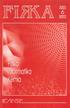 ismerd meg! A PC vagyis a személyi számítógép XVII. rész A nyomtató 1. Bevezetés A nyomtató (printer), a monitor mellett, a számítógép egyik leggyakrabban használt adatkiviteli eszköze. Nyomtató nélkül
ismerd meg! A PC vagyis a személyi számítógép XVII. rész A nyomtató 1. Bevezetés A nyomtató (printer), a monitor mellett, a számítógép egyik leggyakrabban használt adatkiviteli eszköze. Nyomtató nélkül
Külső eszközök Felhasználói útmutató
 Külső eszközök Felhasználói útmutató Copyright 2008 Hewlett-Packard Development Company, L.P. Az itt szereplő információ előzetes értesítés nélkül változhat. A HP termékeire és szolgáltatásaira vonatkozó
Külső eszközök Felhasználói útmutató Copyright 2008 Hewlett-Packard Development Company, L.P. Az itt szereplő információ előzetes értesítés nélkül változhat. A HP termékeire és szolgáltatásaira vonatkozó
Szünetmentes áramforrások. Felhasználói Kézikönyv PRO2050 - PRO2120 500VA 1200VA
 Szünetmentes áramforrások Felhasználói Kézikönyv PRO2050 - PRO2120 500VA 1200VA 1. Bemutatás Az UPS más néven szünetmentes áramforrás megvédi az ön elektromos berendezéseit, illetve a hálózat kimaradása
Szünetmentes áramforrások Felhasználói Kézikönyv PRO2050 - PRO2120 500VA 1200VA 1. Bemutatás Az UPS más néven szünetmentes áramforrás megvédi az ön elektromos berendezéseit, illetve a hálózat kimaradása
Kezelési útmutató Nyomtatás
 NORM.DOK GEOTECHNIKA Kezelési útmutató Kezelési útmutató Nyomtatás Ön a NORM.DOK GEOTECHNIKA rendszer kezelési útmutatójának azt részét olvassa, mely részletezi, Ön miként tudja az éppen megjelenített
NORM.DOK GEOTECHNIKA Kezelési útmutató Kezelési útmutató Nyomtatás Ön a NORM.DOK GEOTECHNIKA rendszer kezelési útmutatójának azt részét olvassa, mely részletezi, Ön miként tudja az éppen megjelenített
Küls eszközök. Dokumentum cikkszáma: Ez az útmutató a külön beszerezhető külső eszközök használatát ismerteti
 Küls eszközök Dokumentum cikkszáma: 396847-211 2006. március Ez az útmutató a külön beszerezhető külső eszközök használatát ismerteti. Tartalomjegyzék 1 Az USB-eszközök használata USB-eszköz csatlakoztatása.......................
Küls eszközök Dokumentum cikkszáma: 396847-211 2006. március Ez az útmutató a külön beszerezhető külső eszközök használatát ismerteti. Tartalomjegyzék 1 Az USB-eszközök használata USB-eszköz csatlakoztatása.......................
DEBRECENI EGYETEM MŰSZAKI KAR GÉPÉSZMÉRNÖKI TANSZÉK SPM BEARINGCHECKER KÉZI CSAPÁGYMÉRŐ HASZNÁLATA /OKTATÁSI SEGÉDLET DIAGNOSZTIKA TANTÁRGYHOZ/
 DEBRECENI EGYETEM MŰSZAKI KAR GÉPÉSZMÉRNÖKI TANSZÉK SPM BEARINGCHECKER KÉZI CSAPÁGYMÉRŐ HASZNÁLATA /OKTATÁSI SEGÉDLET DIAGNOSZTIKA TANTÁRGYHOZ/ ÖSSZEÁLLÍTOTTA: DEÁK KRISZTIÁN 2013 Az SPM BearingChecker
DEBRECENI EGYETEM MŰSZAKI KAR GÉPÉSZMÉRNÖKI TANSZÉK SPM BEARINGCHECKER KÉZI CSAPÁGYMÉRŐ HASZNÁLATA /OKTATÁSI SEGÉDLET DIAGNOSZTIKA TANTÁRGYHOZ/ ÖSSZEÁLLÍTOTTA: DEÁK KRISZTIÁN 2013 Az SPM BearingChecker
Cím: 1054 Budapest, Bank utca 6. II. em. 9. Telefonszám: ; cím: ZEBRA ZT610R VONALKÓD NYOMTATÓ
 VONALKÓD NYOMTATÓ TERMÉK ISMERTETŐ Zebra ZT610R ipari tekercses címkenyomtatók A gyártó több mint 20 éves vonalkód-nyomtatási újítások alapján a ZT610R ipari nyomtatóval új követelményeket állított fel
VONALKÓD NYOMTATÓ TERMÉK ISMERTETŐ Zebra ZT610R ipari tekercses címkenyomtatók A gyártó több mint 20 éves vonalkód-nyomtatási újítások alapján a ZT610R ipari nyomtatóval új követelményeket állított fel
HP Deskjet 2540 All-in-One series
 HP Deskjet 2540 All-in-One series Tartalomjegyzék 1 HP Deskjet 2540 series súgó... 1 2 Ismerkedés a HP Deskjet 2540 series készülékkel... 3 A nyomtató részei... 4 A vezérlőpanel funkciói... 5 A vezeték
HP Deskjet 2540 All-in-One series Tartalomjegyzék 1 HP Deskjet 2540 series súgó... 1 2 Ismerkedés a HP Deskjet 2540 series készülékkel... 3 A nyomtató részei... 4 A vezérlőpanel funkciói... 5 A vezeték
ZEBRA 105SL PLUS VONALKÓD NYOMTATÓ
 VONALKÓD NYOMTATÓ TERMÉK ISMERTETŐ Zebra 105SL Plus ipari tekercses címkenyomtatók A gyártó több mint 20 éves vonalkód-nyomtatási újítások alapján a 105SL Plus ipari nyomtatóval új követelményeket állított
VONALKÓD NYOMTATÓ TERMÉK ISMERTETŐ Zebra 105SL Plus ipari tekercses címkenyomtatók A gyártó több mint 20 éves vonalkód-nyomtatási újítások alapján a 105SL Plus ipari nyomtatóval új követelményeket állított
ML-2160: kompakt kialakítás, nagy teljesítmény
 Már Magyarországon is elérhető a Samsung legújabb mono lézernyomtató sorozata, az ML-2160/2165/2165W, valamint multifunkciós lézernyomtató sorozata, az SCX-3400/3405/3405W. Az újdonságokkal a kis- és középvállalatok
Már Magyarországon is elérhető a Samsung legújabb mono lézernyomtató sorozata, az ML-2160/2165/2165W, valamint multifunkciós lézernyomtató sorozata, az SCX-3400/3405/3405W. Az újdonságokkal a kis- és középvállalatok
Külső eszközök. Felhasználói útmutató
 Külső eszközök Felhasználói útmutató Copyright 2006 Hewlett-Packard Development Company, L.P. A Microsoft és a Windows elnevezés a Microsoft Corporation Amerikai Egyesült Államokban bejegyzett kereskedelmi
Külső eszközök Felhasználói útmutató Copyright 2006 Hewlett-Packard Development Company, L.P. A Microsoft és a Windows elnevezés a Microsoft Corporation Amerikai Egyesült Államokban bejegyzett kereskedelmi
Felhasználói kézikönyv. BL-112II-BT mobil hőnyomtatóhoz
 Felhasználói kézikönyv BL-112II-BT mobil hőnyomtatóhoz Tartalom 1. Bevezető... 3 1.1. Tulajdonságok... 3 1.2. Tartozékok... 3 2. Specifikáció... 3 2.1. Nyomtató... 3 2.2. Üzemeltetési feltételek... 4 2.3.
Felhasználói kézikönyv BL-112II-BT mobil hőnyomtatóhoz Tartalom 1. Bevezető... 3 1.1. Tulajdonságok... 3 1.2. Tartozékok... 3 2. Specifikáció... 3 2.1. Nyomtató... 3 2.2. Üzemeltetési feltételek... 4 2.3.
Felhasználói kézikönyv
 Felhasználói kézikönyv 5040 Lézeres távolságmérő TARTALOMJEGYZÉK 1. Bevezetés... 2 2. Az elemek cseréje... 2 3. A készülék felépítése... 2 4. Műszaki jellemzők... 3 5. A lézeres távolságmérő bekapcsolása...
Felhasználói kézikönyv 5040 Lézeres távolságmérő TARTALOMJEGYZÉK 1. Bevezetés... 2 2. Az elemek cseréje... 2 3. A készülék felépítése... 2 4. Műszaki jellemzők... 3 5. A lézeres távolságmérő bekapcsolása...
Külső eszközök Felhasználói útmutató
 Külső eszközök Felhasználói útmutató Copyright 2007 Hewlett-Packard Development Company, L.P. A Windows a Microsoft Corporation Amerikai Egyesült Államokban bejegyzett védjegye. Az itt szereplő információ
Külső eszközök Felhasználói útmutató Copyright 2007 Hewlett-Packard Development Company, L.P. A Windows a Microsoft Corporation Amerikai Egyesült Államokban bejegyzett védjegye. Az itt szereplő információ
REINER BÉLYEGZŐK. Minőségi sorszámozók, Fém nyomófelület, Nagy igénybevételr. Speciális, fém nyomófelületű bélyegzők nagy igénybevételre
 REINER BÉLYEGZŐK Minőségi sorszámozók, Fém nyomófelület, Nagy igénybevételr Speciális, fém nyomófelületű bélyegzők nagy igénybevételre A német REINER cég fém nyomófelületű sorszámozó- és dátumbélyegzői
REINER BÉLYEGZŐK Minőségi sorszámozók, Fém nyomófelület, Nagy igénybevételr Speciális, fém nyomófelületű bélyegzők nagy igénybevételre A német REINER cég fém nyomófelületű sorszámozó- és dátumbélyegzői
Hogyan kell a projektort használni?
 Hogyan kell a projektort használni? Össze- és szétszerelési útmutató. Készítette: Sándor Tibor NYME MÉK 2006.03.14. 2 A projektor és tartozékai A+K x201-es projektor távirányító 230V-os tápkábel vga-vga
Hogyan kell a projektort használni? Össze- és szétszerelési útmutató. Készítette: Sándor Tibor NYME MÉK 2006.03.14. 2 A projektor és tartozékai A+K x201-es projektor távirányító 230V-os tápkábel vga-vga
Bevezetés a színek elméletébe és a fényképezéssel kapcsolatos fogalmak
 Bevezetés a színek elméletébe és a fényképezéssel kapcsolatos fogalmak Az emberi színlátás Forrás: http://www.normankoren.com/color_management.html Részletes irodalom: Dr. Horváth András: A vizuális észlelés
Bevezetés a színek elméletébe és a fényképezéssel kapcsolatos fogalmak Az emberi színlátás Forrás: http://www.normankoren.com/color_management.html Részletes irodalom: Dr. Horváth András: A vizuális észlelés
Külső eszközök Felhasználói útmutató
 Külső eszközök Felhasználói útmutató Copyright 2009 Hewlett-Packard Development Company, L.P. Az itt szereplő információ előzetes értesítés nélkül változhat. A HP termékeire és szolgáltatásaira vonatkozó
Külső eszközök Felhasználói útmutató Copyright 2009 Hewlett-Packard Development Company, L.P. Az itt szereplő információ előzetes értesítés nélkül változhat. A HP termékeire és szolgáltatásaira vonatkozó
ÜDVÖZÖLJÜK LEGKISEBB LÉZEREINK VILÁGÁBAN! Megérkeztek a Brother új mononyomtatói és multifunkciós gépei! Kisirodák és otthoni felhasználók számára
 ÜDVÖZÖLJÜK LEGKISEBB LÉZEREINK VILÁGÁBAN! Megérkeztek a Brother új mononyomtatói és multifunkciós gépei! Kisirodák és otthoni felhasználók számára Modellek HL-1110E DCP-1510E MFC-1810E Kisiroda/Otthoni
ÜDVÖZÖLJÜK LEGKISEBB LÉZEREINK VILÁGÁBAN! Megérkeztek a Brother új mononyomtatói és multifunkciós gépei! Kisirodák és otthoni felhasználók számára Modellek HL-1110E DCP-1510E MFC-1810E Kisiroda/Otthoni
Cím: 1054 Budapest, Bank utca 6. II. em. 9. Telefonszám: ; cím: ZEBRA GC420T VONALKÓD NYOMTATÓ
 VONALKÓD NYOMTATÓ TERMÉK ISMERTETŐ Zebra GC420t asztali tekercses címkenyomtatók A gyártó több mint 20 éves vonalkód-nyomtatási újítások alapján a GC420t asztali nyomtatóval új követelményeket állított
VONALKÓD NYOMTATÓ TERMÉK ISMERTETŐ Zebra GC420t asztali tekercses címkenyomtatók A gyártó több mint 20 éves vonalkód-nyomtatási újítások alapján a GC420t asztali nyomtatóval új követelményeket állított
Egér - Kézi mutatóeszköz
 Egér - Kézi mutatóeszköz Egerek a tenyér alatt A grafikus kezelőfelülettel rendelkező operációs rendszerek kezelése, de főleg a grafikus, képmanipuláló vagy a tervező szoftverek használata ma már szinte
Egér - Kézi mutatóeszköz Egerek a tenyér alatt A grafikus kezelőfelülettel rendelkező operációs rendszerek kezelése, de főleg a grafikus, képmanipuláló vagy a tervező szoftverek használata ma már szinte
01 Papíráru. Tekercses plotter papír. HP tekercses plotter papír. KYM Ultra tekercses másolópapír. Fotókarton
 tekercses másolópapír, plotter papír roll paper, plotter paper Tekercses plotter papír rendelési kód méret típus cséve tömeg/m 2 191-0941 210 mm 50 fm KYM ULTR 50 mm 80 g 191-0934 297 mm 50 fm KYM ULTR
tekercses másolópapír, plotter papír roll paper, plotter paper Tekercses plotter papír rendelési kód méret típus cséve tömeg/m 2 191-0941 210 mm 50 fm KYM ULTR 50 mm 80 g 191-0934 297 mm 50 fm KYM ULTR
www.testiny.hu Mark-X Használati utasítás
 Mark-X Használati utasítás Kérjük, hogy a készülék használata előtt figyelmesen olvassa el a használati utasítást. Az Alcovisor Mark X digitális alkoholszonda elektrokémiai érzékelőt használva határozza
Mark-X Használati utasítás Kérjük, hogy a készülék használata előtt figyelmesen olvassa el a használati utasítást. Az Alcovisor Mark X digitális alkoholszonda elektrokémiai érzékelőt használva határozza
Cím: 1054 Budapest, Bank utca 6. II. em. 9. Telefonszám: ; cím: ZEBRA ZD500R VONALKÓD NYOMTATÓ
 VONALKÓD NYOMTATÓ TERMÉK ISMERTETŐ Zebra ZD500R asztali tekercses címkenyomtatók A gyártó több mint 20 éves vonalkód-nyomtatási újítások alapján a ZD500R asztali nyomtatóval új követelményeket állított
VONALKÓD NYOMTATÓ TERMÉK ISMERTETŐ Zebra ZD500R asztali tekercses címkenyomtatók A gyártó több mint 20 éves vonalkód-nyomtatási újítások alapján a ZD500R asztali nyomtatóval új követelményeket állított
Nyomtató. Alap paraméterek
 Nyomtató Alap paraméterek A nyomtató, vagy angolul printer, olyan hardver, kimeneti periféria, mely arra használható, hogy a digitális adatokat megjelenítse nem elektronikus formában, általában papíron.
Nyomtató Alap paraméterek A nyomtató, vagy angolul printer, olyan hardver, kimeneti periféria, mely arra használható, hogy a digitális adatokat megjelenítse nem elektronikus formában, általában papíron.
Magyar. Biztonsági információk. Magyar
 Az útmutató tartalma: Biztonsági információk, 29. oldal. Az üzembe helyezéssel kapcsolatos hibaelhárítás, 30. oldal. További információk keresése, 34. oldal. Biztonsági információk A készülékhez csak a
Az útmutató tartalma: Biztonsági információk, 29. oldal. Az üzembe helyezéssel kapcsolatos hibaelhárítás, 30. oldal. További információk keresése, 34. oldal. Biztonsági információk A készülékhez csak a
Bevezetés a színek elméletébe és a fényképezéssel kapcsolatos fogalmak
 Bevezetés a színek elméletébe és a fényképezéssel kapcsolatos fogalmak Az emberi színlátás Forrás: http://www.normankoren.com/color_management.html Részletes irodalom: Dr. Horváth András: A vizuális észlelés
Bevezetés a színek elméletébe és a fényképezéssel kapcsolatos fogalmak Az emberi színlátás Forrás: http://www.normankoren.com/color_management.html Részletes irodalom: Dr. Horváth András: A vizuális észlelés
Panasonic faxok és multifunkciós készülékek
 Panasonic faxok és multifunkciós készülékek KX-FC962HG-T 9,6 kbps modem sebesség Vezetékes és vezetéknélküli (DECT) kézibeszélı 6 db kézibeszélı használatának lehetısége Belsı beszélgetés a kézibeszélık,
Panasonic faxok és multifunkciós készülékek KX-FC962HG-T 9,6 kbps modem sebesség Vezetékes és vezetéknélküli (DECT) kézibeszélı 6 db kézibeszélı használatának lehetısége Belsı beszélgetés a kézibeszélık,
72-74. Képernyő. monitor
 72-74 Képernyő monitor Monitorok. A monitorok szöveg és grafika megjelenítésére alkalmas kimeneti (output) eszközök. A képet képpontok (pixel) alkotják. Általános jellemzők (LCD) Képátló Képarány Felbontás
72-74 Képernyő monitor Monitorok. A monitorok szöveg és grafika megjelenítésére alkalmas kimeneti (output) eszközök. A képet képpontok (pixel) alkotják. Általános jellemzők (LCD) Képátló Képarány Felbontás
Általános leírás 2 Telepítési útmutató 3
 Hőnyomtató V. 1.0 Tartalomjegyzék: Általános leírás 2 Telepítési útmutató 3 1. A nyomtató telepítése Windows XP operációs rendszerhez 3 2. A nyomtató telepítése Windows 95/98/ME operációs rendszerhez 10
Hőnyomtató V. 1.0 Tartalomjegyzék: Általános leírás 2 Telepítési útmutató 3 1. A nyomtató telepítése Windows XP operációs rendszerhez 3 2. A nyomtató telepítése Windows 95/98/ME operációs rendszerhez 10
A digitális képfeldolgozás alapjai
 A digitális képfeldolgozás alapjai Digitális képfeldolgozás A digit szó jelentése szám. A digitális jelentése, számszerű. A digitális információ számokká alakított információt jelent. A számítógép a képi
A digitális képfeldolgozás alapjai Digitális képfeldolgozás A digit szó jelentése szám. A digitális jelentése, számszerű. A digitális információ számokká alakított információt jelent. A számítógép a képi
3600-4600 Series használati útmutató
 3600-4600 Series használati útmutató 2008. www.lexmark.com Tartalom Biztonsági tájékoztató...9 Bevezetés...10 Információ keresése a nyomtatóval kapcsolatban...10 A nyomtató üzembe helyezése...13 A biztonsági
3600-4600 Series használati útmutató 2008. www.lexmark.com Tartalom Biztonsági tájékoztató...9 Bevezetés...10 Információ keresése a nyomtatóval kapcsolatban...10 A nyomtató üzembe helyezése...13 A biztonsági
Cím: 1054 Budapest, Bank utca 6. II. em. 9. Telefonszám: ; cím: ZEBRA GX420D VONALKÓD NYOMTATÓ
 VONALKÓD NYOMTATÓ TERMÉK ISMERTETŐ Zebra GX420d asztali tekercses címkenyomtatók A gyártó több mint 20 éves vonalkód-nyomtatási újítások alapján a GX420d asztali nyomtatóval új követelményeket állított
VONALKÓD NYOMTATÓ TERMÉK ISMERTETŐ Zebra GX420d asztali tekercses címkenyomtatók A gyártó több mint 20 éves vonalkód-nyomtatási újítások alapján a GX420d asztali nyomtatóval új követelményeket állított
HONEYWELL PC42T VONALKÓD NYOMTATÓ
 VONALKÓD NYOMTATÓ TERMÉK ISMERTETŐ Honeywell PC42T asztali tekercses címkenyomtatók A gyártó több mint 20 éves vonalkód-nyomtatási újítások alapján a PC42T asztali nyomtatóval új követelményeket állított
VONALKÓD NYOMTATÓ TERMÉK ISMERTETŐ Honeywell PC42T asztali tekercses címkenyomtatók A gyártó több mint 20 éves vonalkód-nyomtatási újítások alapján a PC42T asztali nyomtatóval új követelményeket állított
Canon PIXMA ip4600 Tintasugaras nyomtatók
 Canon PIXMA ip4600 Tintasugaras nyomtatók A Canon termékválasztékát megkoronázó A4-es tintasugaras PIXMA nyomtatóval gyorsan és egyszerűen készíthet gyönyörű, tartós nyomatokat. A speciális hordozókezelési
Canon PIXMA ip4600 Tintasugaras nyomtatók A Canon termékválasztékát megkoronázó A4-es tintasugaras PIXMA nyomtatóval gyorsan és egyszerűen készíthet gyönyörű, tartós nyomatokat. A speciális hordozókezelési
A számítógép részei. Rendszeregység
 A számítógép részei Amennyiben asztali számítógépet használ, valószínűleg már tudja, hogy nem létezik egy olyan különálló rész, amelyet számítógépnek lehet nevezni. A számítógép valójában több együttműködő
A számítógép részei Amennyiben asztali számítógépet használ, valószínűleg már tudja, hogy nem létezik egy olyan különálló rész, amelyet számítógépnek lehet nevezni. A számítógép valójában több együttműködő
Perifériák. Csoportosításuk... 3 Pontosság szerint... 3 Billentyűzet... 3
 Perifériák A Perifériák típusai és főbb jellemzői... 1 Perifériák... 1 Kiviteli perifériák... 2 Beviteli perifériák... 2 Perifériák csoportosítása... 2 Input (Bemeneti) perifériák... 2 Output (Kimeneti)
Perifériák A Perifériák típusai és főbb jellemzői... 1 Perifériák... 1 Kiviteli perifériák... 2 Beviteli perifériák... 2 Perifériák csoportosítása... 2 Input (Bemeneti) perifériák... 2 Output (Kimeneti)
C60 Creative Plus. Arany, ezüst, fehér, Clear és fluoreszkáló színek
 C60 Creative Plus Arany, ezüst, fehér, Clear és fluoreszkáló színek C60 Creative Plus Engedje meg, hogy szíves figyelmébe ajánljam a C60 Creative Plus-t, amellyel Ön új üzletágat létesíthet, illetve virágoztathat
C60 Creative Plus Arany, ezüst, fehér, Clear és fluoreszkáló színek C60 Creative Plus Engedje meg, hogy szíves figyelmébe ajánljam a C60 Creative Plus-t, amellyel Ön új üzletágat létesíthet, illetve virágoztathat
3.óra Beviteli perifériák. Perifériák: A szg.-hez csatolt külső eszközök. A periféria illesztőkön keresztül csatlakoznak.
 3.óra Beviteli perifériák Perifériák: A szg.-hez csatolt külső eszközök. A periféria illesztőkön keresztül csatlakoznak. Csoportosításuk működési elv szerint: 1. Soros (serial) egy vezeték az előny, hátrány
3.óra Beviteli perifériák Perifériák: A szg.-hez csatolt külső eszközök. A periféria illesztőkön keresztül csatlakoznak. Csoportosításuk működési elv szerint: 1. Soros (serial) egy vezeték az előny, hátrány
Cím: 1054 Budapest, Bank utca 6. II. em. 9. Telefonszám: ; cím: ZEBRA GK420D VONALKÓD NYOMTATÓ
 ZEBRA GK420D VONALKÓD NYOMTATÓ TERMÉK ISMERTETŐ Zebra GK420d asztali tekercses címkenyomtatók A gyártó több mint 20 éves vonalkód-nyomtatási újítások alapján a GK420d asztali nyomtatóval új követelményeket
ZEBRA GK420D VONALKÓD NYOMTATÓ TERMÉK ISMERTETŐ Zebra GK420d asztali tekercses címkenyomtatók A gyártó több mint 20 éves vonalkód-nyomtatási újítások alapján a GK420d asztali nyomtatóval új követelményeket
Színes kültéri. Reklámtábla installáció
 Színes kültéri LED Reklámtábla installáció JU-JO Engineering Bt LED Specialista www.illur.hu Email: illur@illur.hu Tartalom Áttekintés Technikai leírás Tulajdonságok Rendszer csatlakozások Szerkezeti rajz
Színes kültéri LED Reklámtábla installáció JU-JO Engineering Bt LED Specialista www.illur.hu Email: illur@illur.hu Tartalom Áttekintés Technikai leírás Tulajdonságok Rendszer csatlakozások Szerkezeti rajz
Külső eszközök Felhasználói útmutató
 Külső eszközök Felhasználói útmutató Copyright 2008 Hewlett-Packard Development Company, L.P. Az itt szereplő információ előzetes értesítés nélkül változhat. A HP termékeire és szolgáltatásaira vonatkozó
Külső eszközök Felhasználói útmutató Copyright 2008 Hewlett-Packard Development Company, L.P. Az itt szereplő információ előzetes értesítés nélkül változhat. A HP termékeire és szolgáltatásaira vonatkozó
HP ENVY 5640 e-all-in-one series
 HP ENVY 5640 e-all-in-one series Tartalomjegyzék 1 Hogyan történik?... 1 2 Első lépések... 2 A nyomtató részei... 3 Kezelőpanel és állapotjelző fény... 5 Útmutató a papírokról... 8 Töltsön papírt a nyomtatóba...
HP ENVY 5640 e-all-in-one series Tartalomjegyzék 1 Hogyan történik?... 1 2 Első lépések... 2 A nyomtató részei... 3 Kezelőpanel és állapotjelző fény... 5 Útmutató a papírokról... 8 Töltsön papírt a nyomtatóba...
Nagy teljesítményı, nagy formátumú nyomtatás
 Nagy teljesítményı, nagy formátumú nyomtatás Ha egy gyors, professzionális színes nyomtatóra van szüksége, nem kell tovább keresnie. A speciális Epson UltraChrome TM festéktechnológiát a legújabb nyomtatási
Nagy teljesítményı, nagy formátumú nyomtatás Ha egy gyors, professzionális színes nyomtatóra van szüksége, nem kell tovább keresnie. A speciális Epson UltraChrome TM festéktechnológiát a legújabb nyomtatási
A Novitax ügyviteli programrendszer első telepítése
 Telepítő fájl letöltése honlapunkról A Novitax ügyviteli programrendszer első telepítése A honlapunkon (www.novitax.hu) található telepítő fájlt (novitax2007-setup.exe) le kell tölteni a számítógép egy
Telepítő fájl letöltése honlapunkról A Novitax ügyviteli programrendszer első telepítése A honlapunkon (www.novitax.hu) található telepítő fájlt (novitax2007-setup.exe) le kell tölteni a számítógép egy
Epson L565 színes küls? tintatartályos multifunkciós készülék
 Epson L565 színes küls? tintatartályos multifunkciós készülék Multifunkciós nyomtató beépített tintatartályokkal a gyors, költséghatékony és megbízható színes nyomtatáshoz, másoláshoz, szkenneléshez és
Epson L565 színes küls? tintatartályos multifunkciós készülék Multifunkciós nyomtató beépített tintatartályokkal a gyors, költséghatékony és megbízható színes nyomtatáshoz, másoláshoz, szkenneléshez és
Versenyző kódja: 38 27/2012. (VIII. 27.) NGM rendelet MAGYAR KERESKEDELMI ÉS IPARKAMARA. Országos Szakmai Tanulmányi Verseny.
 54 523 04-2015 MAGYAR KERESKEDELMI ÉS IPARKAMARA Országos Szakmai Tanulmányi Verseny Elődöntő ÍRÁSBELI FELADAT Szakképesítés: 54 523 04 SZVK rendelet száma: 27/2012. (VIII. 27.) NGM rendelet : Mechatronikai
54 523 04-2015 MAGYAR KERESKEDELMI ÉS IPARKAMARA Országos Szakmai Tanulmányi Verseny Elődöntő ÍRÁSBELI FELADAT Szakképesítés: 54 523 04 SZVK rendelet száma: 27/2012. (VIII. 27.) NGM rendelet : Mechatronikai
Felhasználói kézikönyv
 Felhasználói kézikönyv 6234C Fordulatszámmérő TARTALOMJEGYZÉK 1. Termékjellemzők... 2 2. Műszaki jellemzők... 2 3. Előlap és kezelőszervek... 2 4. Működési leírás... 3 5. Mérési folyamat... 4 6. Elem cseréje...
Felhasználói kézikönyv 6234C Fordulatszámmérő TARTALOMJEGYZÉK 1. Termékjellemzők... 2 2. Műszaki jellemzők... 2 3. Előlap és kezelőszervek... 2 4. Működési leírás... 3 5. Mérési folyamat... 4 6. Elem cseréje...
BEVEZETÉS A SZÁMÍTÓGÉPEK VILÁGÁBA
 BEVEZETÉS A SZÁMÍTÓGÉPEK VILÁGÁBA Ismeretterjesztő előadás 2. Rész Előadó:Pintér Krisztina etanácsadó aniszirk@gmail.com INFORMÁCIÓS ÍRÁSTUDÁS Az információ elérésének és felhasználásának képessége. leggyakrabban
BEVEZETÉS A SZÁMÍTÓGÉPEK VILÁGÁBA Ismeretterjesztő előadás 2. Rész Előadó:Pintér Krisztina etanácsadó aniszirk@gmail.com INFORMÁCIÓS ÍRÁSTUDÁS Az információ elérésének és felhasználásának képessége. leggyakrabban
Cím: 1054 Budapest, Bank utca 6. II. em. 9. Telefonszám: ; cím: INTERMEC PD43 VONALKÓD NYOMTATÓ
 VONALKÓD NYOMTATÓ TERMÉK ISMERTETŐ Intermec PD43 közepes tekercses címkenyomtatók A gyártó több mint 20 éves vonalkód-nyomtatási újítások alapján a PD43 közepes nyomtatóval új követelményeket állított
VONALKÓD NYOMTATÓ TERMÉK ISMERTETŐ Intermec PD43 közepes tekercses címkenyomtatók A gyártó több mint 20 éves vonalkód-nyomtatási újítások alapján a PD43 közepes nyomtatóval új követelményeket állított
